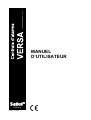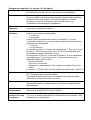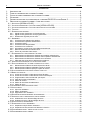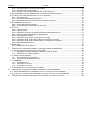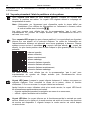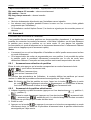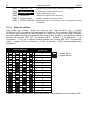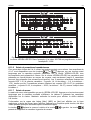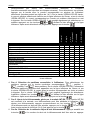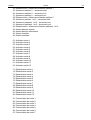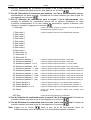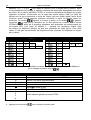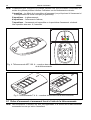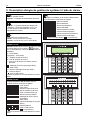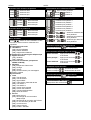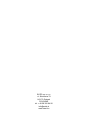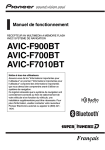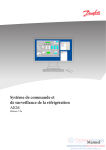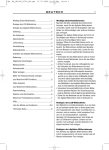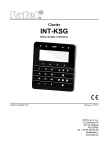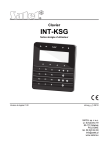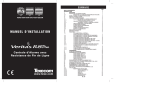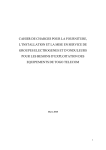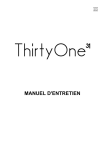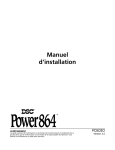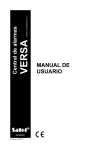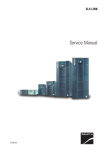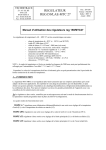Download MANUEL D`UTILISATEUR
Transcript
Version de programme 1.01
MANUEL
D’UTILISATEUR
GDAŃSK
versa_u_fr 05/10
AVERTISSEMENTS
Afin d’éviter des problèmes d’exploitation de la centrale d’alarme, nous vous conseillons
d'étudier soigneusement le présent manuel avant de commencer à utiliser le matériel.
Il est interdit d’intervenir dans la structure de la centrale ou de réaliser les réparations par ses
propres soins. Cela concerne en particulier des modifications touchant des sous-ensembles
et des composants. Toutes les opérations de maintenance et de révision doivent être mises
en œuvre par le personnel habilité (installateur ou service du fabricant).
La centrale ne fonctionne qu’avec des lignes d’abonné analogiques. La connexion du
circuit téléphonique directement à un réseau numérique (p.ex. RNIS) pourra provoquer un
endommagement du matériel. En cas de remplacement du réseau téléphonique analogique
par le réseau numérique, il est important de consulter l’installateur du système de sécurité.
Il est également à prendre en considération des occupations fréquentes de la ligne
téléphonique exploitée par la centrale ainsi que des pannes concernant la ligne ou
la télésurveillance. De telles situations doivent être signalées immédiatement à l’installateur
du système de sécurité.
Une bonne protection n’est assurée que par le système d’alarme efficace, c’est pourquoi la
société SATEL recommande de le tester régulièrement.
Un système d’alarme ne peut prévenir l’effraction, l’agression ou l’incendie, il garantira
toutefois, qu’en cas de la situation d’urgence, les mesures limitant des dommages éventuels
seront prises (information sur l’alarme par la signalisation acoustique et optique, notification
des services compétents, etc.). Grâce à cela, le système pourra empêcher des cambrioleurs
potentiels.
ATTENTION!
Le système de sécurité est muni d’une batterie. Sa durée d’exploitation expirée, la batterie
usée ne doit pas être rejetée mais recyclée conformément aux prescriptions en vigueur
(directives de l’Union européenne 91/157/EEC et 93/86/EEC).
Pour télécharger la version actuelle de la déclaration de conformité EC
et des certificats, veuillez vous référer au site www.satel.eu
Changements apportés à la version 1.01 du logiciel
Mode modifié de présentation des informations par les voyants LED et
Claviers
par l’afficheur si l’option GRADE 2 est activée par l'installateur.
Armement
Le démarrage de la procédure d’armement peut être impossible ou
bien la procédure d'armement peut échouer lorsque dans la partition,
certaines zones sont violées ou le système signale une panne
(les options GRADE 2 ou VERIFICATION DES CONDITIONS AVANT
L’ARMEMENT sont activées par l'installateur).
Effacement
d’alarmes
Lorsque l'alarme est effacée, il est possible de vérifier quelles sont les
zones qui ont déclenché l'alarme.
Fonctions
utilisateur
La fonction 4. BYPASS DE ZONES a pris un rôle de sous-menu où des
fonctions suivantes sont accessibles:
− 1. INHIBITION
− 2. ISOLEMENT
L’option GRADE 2 activée par le service, la fonction 5. JOURNAL
D’EVENEMENTS devient le sous-menu pour le service où des fonctions
suivantes sont accessibles:
− 1. TOUTES
− 2. COPIE GRADE 2
Le nom de la fonction 7. PANNES est remplacé par 7. ETAT DE SYSTEME.
Fonction 1. TEST DE ZONES, sous-menu 9. TESTS est disponible pour
les utilisateurs ayant l’autorisation TESTS.
Au sous-menu 0. SERVICE, le nom de la fonction 5. ACCES PERMANENT
est remplacé par 5. ACCES DE SERVICE. 3 options suivantes sont
disponibles dans cette fonction:
− ACCES PERMANENT
− EDITION D’UTILISATEURS
− ARMEMENT ET DESARMEMENT / EFFACEMENT D’ALARMES / BYPASS DE
ZONES
La fonction 7. ETHM-1DLOADX est ajoutée au sous-menu 0. SERVICE
Utilisateurs
Les utilisateurs peuvent attribuer des télécommandes bidirectionnelles
APT-100 gérées par le système ABAX.
L’autorisation BYPASS DE ZONES est remplacée par deux nouvelles:
INHIBITION DE ZONES et ISOLEMENT DE ZONES.
Bypass de zones
Les zones peuvent être isolées, c’est-à-dire elles ne seront pas
déverrouillées après le désarmement de la partition à laquelle elles
appartiennent.
Journal
d’événements
Le service peut afficher tous les événements ou les événements
requis par la norme EN 50131 pour Grade 2.
Vérification des
pannes et de l'état
du système
Une fois l’option GRADE 2 est activée par l'installateur, la fonction
7. ETAT DE SYSTEME présentera des informations sur les pannes, l’état
des partitions et les alarmes.
2
1.
2.
3.
4.
5.
6.
Manuel d’Utilisateur
VERSA
SOMMAIRE
INTRODUCTION .................................................................................................................... 4
FIABILITE TECHNIQUE DU SYSTEME D’ALARME ........................................................................ 4
COUTS DE FONCTIONNEMENT DU SYSTEME D’ALARME ............................................................. 4
GLOSSAIRE ......................................................................................................................... 5
CENTRALE ADAPTEE AUX EXIGENCES DE LA NORME EN 50131 POUR GRADE 2 ........................ 7
GESTION DU SYSTEME D’ALARME A L’AIDE DU CLAVIER ............................................................ 7
6.1
6.2
6.3
6.4
6.5
AFFICHEUR [VERSA-LCD-GR] .....................................................................................................8
VOYANTS PRESENTANT L’ETAT DE ZONES [VERSA-LED-GR].........................................................9
VOYANTS PRESENTANT L’ETAT DE PARTITIONS ET DU SYSTEME ....................................................10
TOUCHES ...................................................................................................................................11
SIGNALISATION SONORE .............................................................................................................12
6.5.1
6.5.2
6.5.3
Signal sonore généré lors du fonctionnement .................................................................................. 12
Signal sonore généré lors de la programmation ............................................................................... 12
Événements signalés par les sons.................................................................................................... 12
6.6 ARMEMENT .................................................................................................................................13
6.6.1
6.6.2
6.6.3
6.6.4
6.6.5
6.6.6
6.6.7
6.6.8
Armement sans sélection de partition ............................................................................................... 13
Armement de la partition sélectionnée .............................................................................................. 13
Armement rapide ............................................................................................................................... 14
Armement sans temporisation .......................................................................................................... 14
Armement sous contrainte ................................................................................................................ 14
Informations sur les zones verrouillées avant d'armer ...................................................................... 14
Refus d'armement et armement forcé ............................................................................................... 15
Echec de procédure d’armement ...................................................................................................... 16
6.7 DESARMEMENT ET EFFACEMENT D’ALARME..................................................................................16
6.7.1
6.7.2
6.7.3
6.7.4
Désarmement et effacement d’alarme sans partition sélectionnée .................................................. 16
Désarmement et effacement d’alarme dans la partition sélectionnée .............................................. 16
Désarmement et effacement d’alarme sous contrainte .................................................................... 16
Affichage des zones qui ont déclenché une alarme ......................................................................... 16
6.8 VERIFICATION RAPIDE DE L’ETAT DES PARTITIONS ........................................................................17
6.9 DECLENCHEMENT DE L'ALARME A PARTIR DU CLAVIER ..................................................................17
6.9.1
6.9.2
6.9.3
Déclenchement d'alarme incendie à partir du clavier ....................................................................... 17
Déclenchement d'alarme médicale à partir du clavier ...................................................................... 17
Déclenchement d'alarme panique à partir du clavier ........................................................................ 17
6.10 ACTIVATION/DESACTIVATION DU SIGNAL CARILLON .......................................................................17
6.11 MENU UTILISATEUR .....................................................................................................................18
6.11.1
6.11.2
6.11.3
6.11.4
6.11.5
6.11.6
6.11.7
Accès aux fonctions à l’aide des touches fléchées ........................................................................... 18
Accès aux fonctions à l’aide des raccourcis numériques.................................................................. 18
Programmation selon la méthode “pas à pas” .................................................................................. 18
Liste des fonctions d’utilisateur ......................................................................................................... 19
Saisie de chiffres ............................................................................................................................... 20
Saisie de caractères hexadécimaux ................................................................................................. 21
Saisie de noms .................................................................................................................................. 21
6.12 CHANGEMENT DE SON PROPRE CODE ..........................................................................................22
6.13 UTILISATEURS ............................................................................................................................22
6.13.1 Ajout d'un utilisateur .......................................................................................................................... 22
6.13.2 Edition d’utilisateur ............................................................................................................................ 28
6.13.3 Suppression d'un utilisateur .............................................................................................................. 30
6.14 SUPPRESSION DE MESSAGERIE TELEPHONIQUE ...........................................................................30
6.15 VERROUILLAGE ET DEVERROUILLAGE DE ZONES ..........................................................................30
6.15.1 Inhibition de zone / déverrouillage de zone ...................................................................................... 31
6.15.2 Isolement de zone / déverrouillage de zone ..................................................................................... 31
6.16 VISUALISATION D’EVENEMENTS ...................................................................................................32
6.17 SUSPENSION D’AUTO-ARMEMENT ................................................................................................32
6.17.1 Suspension simple d’auto-armement ................................................................................................ 32
6.17.2 Suspension d’auto-armement à l’aide de la fonction ........................................................................ 33
6.18 PROGRAMMATION DE L’HEURE ET DE LA DATE ..............................................................................33
6.19 PROGRAMMATION DES TIMERS ....................................................................................................33
VERSA
SATEL
3
6.19.1 Programmation de l’horaire hebdomadaire....................................................................................... 34
6.19.2 Programmation de l’exception .......................................................................................................... 35
6.19.3 Sélection du mode d'armement activé à l’aide du timer ................................................................... 35
6.20 PROGRAMMATION DES NUMEROS DE TELEPHONE POUR MESSAGERIE .......................................... 35
6.21 VERIFICATION DE PANNES ET DE L’ETAT DU SYSTEME .................................................................. 37
6.21.1 Liste de pannes ................................................................................................................................. 37
6.21.2 Procédure de traitement de pannes.................................................................................................. 38
6.21.3 Mémoire de pannes et effacement de mémoire de pannes ............................................................. 38
6.22 COMMANDE DE SORTIES ............................................................................................................. 38
6.22.1 Commande rapide de sorties ............................................................................................................ 38
6.22.2 Commande de sorties à l’aide de la fonction .................................................................................... 39
6.23 TESTS........................................................................................................................................ 39
6.23.1
6.23.2
6.23.3
6.23.4
6.23.5
6.23.6
6.23.7
6.23.8
6.23.9
Tests de zones .................................................................................................................................. 39
Test de sorties ................................................................................................................................... 40
Vérification du niveau de signal radio dans les dispositifs sans fil.................................................... 40
Activation de la transmission manuelle de test ................................................................................. 41
Test de télésurveillance .................................................................................................................... 41
Vérification de la version du logiciel de la centrale ........................................................................... 41
Vérification de la version des modules connectés à la centrale ....................................................... 41
Vérification de la tension d'alimentation courante dans les modules ............................................... 41
Réinitialisation de sorties .................................................................................................................. 42
6.24 SERVICE .................................................................................................................................... 42
6.24.1 Règles d'accès de service ................................................................................................................ 42
7.
GESTION DU SYSTEME D'ALARME A L’AIDE DE CARTES DE PROXIMITE ..................................... 43
7.1 SIGNALISATION AU MOYEN DES VOYANTS LED ............................................................................ 43
7.1.1
7.1.2
Signalisation lorsque l'utilisateur maintient la carte au lecteur ......................................................... 43
Information sur l’état du système ...................................................................................................... 43
7.2 SIGNALISATION SONORE ............................................................................................................. 44
7.2.1
7.2.2
Sons générés lors de la gestion ........................................................................................................ 44
Événements signalés par les sons ................................................................................................... 44
7.3 ARMEMENT ................................................................................................................................ 45
7.3.1
7.3.2
7.3.3
Armement total .................................................................................................................................. 45
Armement en mode A ....................................................................................................................... 45
Armement en mode B ....................................................................................................................... 45
7.4 DESARMEMENT ET EFFACEMENT D’ALARME ................................................................................. 45
8.
GESTION DU SYSTEME D’ALARME A L’AIDE DE LA TELECOMMANDE .......................................... 45
8.1 REFUS D'ARMEMENT ET ARMEMENT FORCE A L’AIDE DE LA TELECOMMANDE ................................. 46
8.2 ECHEC DE LA PROCEDURE D'ARMEMENT INITIEE A L’AIDE DE LA TELECOMMANDE .......................... 47
9.
DESCRIPTION ABREGEE DE GESTION DU SYSTEME A L’AIDE DU CLAVIER.................................. 48
4
Manuel d’Utilisateur
VERSA
1. Introduction
Nous vous remercions d’avoir choisi le produit proposé par notre société. Nous vous
souhaitons la satisfaction de votre choix et tenons à vous assurer d’être toujours prêts à offrir
notre assistance professionnelle et des informations précises sur nos produits.
La société SATEL sp. z o.o. est fabricant de large gamme de produits destinés à utiliser dans
les systèmes d’alarme. Vous pouvez trouver des informations détaillées concernant notre
offre sur le site www.satel.eu et dans les centres de distributions de nos produits.
2. Fiabilité technique du système d’alarme
Le système d’alarme est constitué des dispositifs techniques dont la fiabilité a un impact vital
sur l’efficacité de la sécurité des locaux. Les composants du système d’alarme sont exposés
à l’action de plusieurs facteurs extérieurs p.ex. à l’influence des intempéries (sirènes
externes), aux décharges atmosphériques (lignes téléphoniques aériennes, de transport
d’énergie, sirènes externes) ou bien aux endommagements mécaniques. Seulement le suivi
courant du fonctionnement de système garantira la protection de haut niveau contre
l’effraction.
La centrale d’alarme est munie de nombreux dispositifs de protection et des fonctions
automatiques d’auto-diagnostic destinées à tester la fiabilité du système de sécurité.
La centrale signale la détection d’une anomalie par le voyant LED repéré
[PANNE] sur
le clavier. Il convient de réagir immédiatement à une telle situation et, en cas de
nécessité, consulter l’installateur.
Il est indispensable d’effectuer des tests périodiques du fonctionnement de système
d’alarme, notamment vérifier si la centrale réagit à une violation des détecteurs particuliers,
si les champs visuels des détecteurs ne sont pas masqués ou bien s’il y a une réaction
à l’ouverture d’une porte ou d’une fenêtre sécurisée, et enfin si les sirènes et la messagerie
téléphonique fonctionnent convenablement.
L’installateur définit en détail les modalités de contrôle du système. Il est préconisé
à l’installateur de mettre en œuvre, à la demande de l’utilisateur, des opérations d’entretien
périodique du système de sécurité.
Dans l’intérêt de l’utilisateur est d’anticiper et de prévoir les procédures à suivre dans le cas
où la centrale signalerait une alarme. Il est essentiel d’être capable de vérifier l’alarme et de
déterminer sa source à partir des indications sur le clavier de la centrale ainsi que de prendre
des mesures appropriées, p.ex. organiser une évacuation.
3. Coûts de fonctionnement du système d’alarme
Le rôle principal de la centrale est de signaler et de notifier d’une façon efficace une situation
d’alarme, et en ce qui concerne la fonction de télésurveillance, d’informer en permanence
la station de télésurveillance sur l’état d’un local protégé. La mise en œuvre de ces fonctions
via la ligne téléphonique implique des coûts financiers. En général, l’importance des coûts
à assumer par le propriétaire du système d’alarme dépend du nombre d’informations que
la centrale doit transférer à la station de télésurveillance. Des pannes de liens téléphoniques
mais aussi une programmation incorrecte de la centrale peuvent augmenter sensiblement
les coûts. Cette situation est liée habituellement à un nombre excessif d’appels effectués.
L’installateur pourra adapter le fonctionnement du système de sécurité à des conditions et
à un type de locaux protégés, néanmoins, c’est à l’utilisateur de décider si la transmission
des informations à tout prix est prioritaire pour lui ou, au contraire, en cas de problèmes
techniques, la centrale pourrait négliger certains événements dont la réception n’a pas été
confirmée par la station de télésurveillance.
VERSA
SATEL
5
4. Glossaire
Alarme – réaction du système d'alarme à la détection par les détecteurs d'un intrus ou à un
autre événement dans l’espace protégé (par exemple, brise des vitres, détection de gaz,
etc.). L'alarme peut être signalée sur les claviers, par les lecteurs de cartes de proximité
ou par les sirènes (pendant un temps déterminé ou jusqu'à la suppression d’alarme).
Une information sur l'alarme peut être en outre envoyée à la station de surveillance ou
à l'utilisateur.
Alarme d’avertissement – dans certaines situations, lorsque les critères d'alarme sont
remplis, le système d'alarme n’effectue pas immédiatement toutes les actions prévues en
cas d'alarme. Ces actions sont reportées, la réaction du système étant limitée à la
signalisation d'avertissement d'alarme sur les claviers, les lecteurs de cartes à proximité
ou les sirènes intérieures. Ainsi, l'utilisateur qui a fait une erreur lors de l'entrée dans
l’espace protégé (n’a pas réussi à désarmer le système avant l'expiration du délai
d'entrée) ou en s’y déplaçant lorsque l’armement jour ou la nuit est activé (violation de
la zone armée) a le temps supplémentaire pour désarmer le système. Pour obtenir des
informations détaillées sur les situations où l'alarme sera précédée par l'avertissement
d'alarme, contacter l’installateur.
Alarme incendie – alarme déclenchée par les détecteurs d’incendie à partir du clavier en
cas d’un incendie.
Alarme médicale – alarme déclenchée à l’aide du bouton ou à partir du clavier, s'il est
nécessaire d'appeler l'aide médicale.
Alarme panique – alarme déclenchée au moyen du bouton panique ou à partir du clavier en
cas d'une agression.
Alarme sabotage – réaction du système d'alarme à l’ouverture du boîtier du dispositif,
élément du système, à son arrachement du mur, à la coupure des fils du système, etc.
Les opérations du système d’alarme sont les mêmes que celles en cas d’une alarme, mais
en cas d’une alarme de sabotage, il serait recommandé d’appeler l’installateur pour une
révision.
Armement – état du système d’alarme dans lequel la violation de zones déclenchera une
alarme.
Armement jour – état où seules certaines zones sélectionnées par l'installateur de
la partition sont armées. L'installateur doit indiquer les zones qui seront armées lorsque
l'utilisateur/les utilisateurs sont présents dans l’espace protégé, le risque de violation des
zones par l'utilisateur/les utilisateurs durant la journée n’existe pas. Si aucune des zones
n’est indiquée par l'installateur, l'utilisateur/les utilisateurs ne pourra pas activer ce type
d’armement.
Armement nuit – état où seules certaines zones sélectionnées par l'installateur de
la partition sont armées. L'installateur doit indiquer les zones qui seront armées lorsque
l'utilisateur/les utilisateurs sont présents dans l’espace protégé, mais le risque de violation
des zones par l'utilisateur/les utilisateurs durant la nuit n’existe pas. Si aucune des zones
n’est indiquée par l'installateur, l'utilisateur/les utilisateurs ne pourra pas activer ce type
d’armement.
Armement total – état où toutes les zones appartenant à la partition sont armées.
Bypass de zones – procédure permettant de prévenir le déclenchement d’une alarme par
une zone sélectionnée armée. La violation de cette zone sera ignorée par la centrale.
Carte de proximité – transpondeur passif qui permet à l'utilisateur de faire fonctionner
le système d'alarme au moyen d'un lecteur de carte de proximité.
Code – séquence de chiffres qui permet à l'utilisateur de mettre en marche le système
d'alarme à l'aide du clavier.
6
Manuel d’Utilisateur
VERSA
Code service – code qui permet d'accéder au mode service ainsi qu’aux certaines fonctions
dans le menu utilisateur.
Détecteur – élément de base du système d'alarme qui analyse l'environnement et, si une
situation identifiée comme un risque se produit, il transmet des informations appropriées
à la centrale (p. ex. des détecteurs de mouvement, si un mouvement est enregistré, des
détecteurs magnétiques réagissant à l'ouverture d’une porte ou fenêtre, détecteurs de bris
de vitre lorsqu’une vitre est brisée, des détecteurs de gaz en cas de détection de gaz, etc.).
Espace protégé – espace surveillé par des détecteurs faisant partie du système d'alarme.
Installateur – personne qui a installé et programmé le système d'alarme.
Partition – partie d’espace protégé composé d'un certain nombre de zones. La division en
partitions permet de limiter l'accès à une partie des locaux à des utilisateurs sélectionnés
et d'armer/désarmer le système seulement dans une partie d’espace protégé.
Service – personne qui contrôle l'exploitabilité du système d'alarme installé et de ses
composantes et qui élimine d'éventuels problèmes. Ces fonctions peuvent être remplies
par l'installateur ou une personne désignée par lui.
Sirène – dispositif fournissant des informations sur les alarmes ou d'autres événements dans
le système d'alarme au moyen de signaux sonores ou optiques.
Télésurveillance – rapport des événements survenus dans le système d'alarme envoyée
à la station de télésurveillance. L’information concernant un événement produit peut être
transmise via ligne téléphonique, réseau Ethernet, etc. Les sociétés offrant le service de
surveillance du système d'alarme s'engagent à intervenir si des événements spécifiques
se produisent (par exemple, alarmes, pannes, etc.).
Temporisation d’entrée – délai compté à partir de l’entrée dans l’espace protégé qui permet
de désarmer le système avant le déclenchement d’alarme.
Temporisation de sortie – délai compté à partir de démarrage de la procédure d’armement
dans la partition permettant de quitter l’espace protégé sans qu’une alarme soit
déclenchée.
Transpondeur passif – dispositif sans fil qui ne comprend pas sa propre source
d’alimentation, mais grâce à l'action du champ magnétique, il peut émettre un signal qui
permet son identification. Il peut avoir la forme de carte de proximité, de badges de
proximité, etc.
Utilisateur – personne qui peut faire fonctionner le système d'alarme en utilisant un code,
une carte de la proximité ou une télécommande.
Violation de zone – changement d’état de zone à l’état différent de celui défini pour l'état
normal (par exemple, suite à un mouvement détecté par le détecteur de mouvement,
à une détection de gaz détectée par le détecteur de gaz, etc.).
Voie d’entrée – distance que l'utilisateur doit parcourir après l'entrée dans l’espace protégé
avant de pouvoir désarmer le système. Elle est généralement identique à la voie de sortie.
Voie de sortie – distance que l'utilisateur doit parcourir après l'armement avant de quitter
l’espace protégé. Elle est généralement identique à la voie d'entrée.
Zone – 1. partie séparée d’espace protégé qui peut être surveillée par un détecteur ou des
détecteurs. 2. bornes sur la carte électronique de la centrale ou du module d’extension
auxquels un détecteur ou un autre dispositif dont l'état doit être surveillé peuvent être
connectés (bouton panique, contact d’autoprotection de la sirène, sortie de l'alimentation
indiquant une perte de 230 V AC, etc.).
Zone d’alarme – zone dont la violation peut entraîner le déclenchement d’une alarme.
VERSA
SATEL
7
5. Centrale adaptée aux exigences de la norme EN 50131 pour
Grade 2
Si l'installateur a configuré la centrale en conformité aux exigences de la norme EN 50131
pour Grade 2:
1. Les codes d'utilisateurs doivent être composés d'au moins 5 caractères.
2. La quantité d'informations fournies sur les claviers au moyen de voyants LED, de
l’afficheur et de la signalisation sonore est limitée.
3. L’armement rapide n'est pas disponible.
4. L’armement peut être impossible si l'une des situations prévues dans la norme se produit
(violation de zone, panne).
Pour les détails concernant l’influence de la norme sur le fonctionnement de la centrale,
consulter la suite de la présente notice.
La configuration de la centrale conformément aux exigences de la norme a pour
conséquence l’abaissement du confort de la gestion de la centrale et l'indisponibilité de
certaines fonctions utiles pour l’utilisateur, toutefois l'intention de la norme est surtout
d'empêcher le cambriolage.
6. Gestion du système d’alarme à l’aide du clavier
La centrale fonctionne avec les claviers VERSA-LCD-GR et VERSA-LED-GR. Le clavier
VERSA-LCD-GR transmet des informations au moyen d'un afficheur LCD et des voyants
LED, tandis que le clavier VERSA-LED-GR au moyen de voyants LED uniquement.
Le fonctionnement et la programmation du système à l’aide du clavier VERSA-LED-GR sont
soumis à certaines restrictions étant donné que certaines informations ne peuvent être
transmises par des voyants LED. Le domaine des fonctions disponibles à l'utilisateur dépend
du niveau de son autorisation.
Fig. 1. Clavier VERSA-LCD-GR.
8
Manuel d’Utilisateur
VERSA
Fig. 2. Clavier VERSA-LED-GR.
6.1 Afficheur [VERSA-LCD-GR]
L’afficheur à cristaux liquides (2x16 caractères) du clavier VERSA-LCD-GR facilite
la communication entre l'utilisateur et le système d'alarme. Il fournit des informations claires
sur l'état du système et présente les fonctions disponibles pour l'utilisateur. L’afficheur peut
être rétro-éclairé, si nécessaire.
L'afficheur peut fonctionner en mode normal ou en mode de présentation de l’état de zones
(commutation au moyen de la touche
). En mode normal, la date et l'heure (format
défini par l’installateur) ou le nom du clavier sont présentés sur la ligne supérieure de
l'afficheur. En mode de présentation de l’état de zones, les symboles indiquant l'état des
zones disponibles dans le système (si les paramètres de la centrale ne prévoient pas de
détecteur sur la zone, son état n'est pas affiché) sont affichés. Les chiffres autour de
l'afficheur correspondent aux numéros de zones. Tous les symboles en fonction de leur
priorité (plus haute position = plus grande priorité de l'état présenté par le symbole) sont
décrits ci-dessous:
– zone inhibée (ne s'affiche pas en armement),
[clignote] – zone isolée (ne s'affiche pas en armement),
– violation longue de la zone (ne s'affiche pas en armement),
– pas de violations de la zone (ne s'affiche pas en armement),
– zone qui a déclenché une alarme comme la première,
– sabotage de la zone (zone type 2FDL),
– zone violée,
– mémoire de sabotage (zone type 2FDL),
– mémoire d’alarme,
– zone en état normal.
Note: Si l’option globale GRADE 2 option est activée par l'installateur, le passage de
l'afficheur en mode de présentation de l’état de zone (touche
) est impossible.
VERSA
SATEL
9
Quel que soit le mode choisi, si des événements déterminés se produisent, des informations
suivantes s'affichent (plus haute position = plus grande priorité de l'état présenté):
− comptage de temporisation d’autoarmement;
− comptage de temporisation d’entrée;
− comptage de temporisation de sortie;
− alarme depuis la zone – le message contient le nom de la zone qui a déclenché
l'alarme et reste affichée jusqu'à ce que l'alarme soit désactivée (en cas d'alarme
depuis plusieurs zones, les messages concernant les alarmes successives sont
affichés en alternance toutes les 2 secondes - utiliser la touche
ou
pour les
faire défiler);
− alarme dans la partition – le message contient le nom de la partition où l'alarme s'est
produite et reste affiché jusqu'à ce que l'alarme soit désactivée (s’il y a une alarme dans
les deux partitions, les messages concernant l'alarme sont affichés en alternance toutes
les 2 secondes dans la première et la deuxième partition - utiliser la touche
ou
pour les faire défiler);
− sabotage a eu lieu, appeler le service – le message est affiché jusqu'à ce que
la mémoire de panne soit effacée par une personne utilisant le code de service (voir:
description des fonctions d’utilisateur 7. ETAT DU SYSTEME).
Note: Si l’option globale GRADE 2 option est activée par l'installateur, les messages sur
les alarmes et le sabotage ne sont pas affichés.
6.2 Voyants présentant l’état de zones [VERSA-LED-GR]
Note: Si l’option globale GRADE 2 option est activée par l'installateur, les voyants du clavier
VERSA-LED-GR ne présentent l’état de zones que lorsque le code est entrée et
validé à l'aide de la touche
.
30 voyants LED numérotés dans le clavier VERSA-LED-GR fournissent des informations sur
l’état de zones du système. Lorsque les fonctions d’utilisateur sont utilisées, les voyants
transmettent des informations supplémentaires selon la fonction sélectionnée.
Le mode de l’information sur l’état de zone à l’aide du voyant LED est présenté sous forme
graphique ci-dessous. Chaque schéma d'allumage couvre environ 2 secondes ( - voyant
n’est pas allumé;
- voyant est allumé). La position plus haute dans la liste signifie
la priorité plus grande de l’état présenté.
– zone inhibée (ne s'affiche pas en armement),
– zone isolée (ne s'affiche pas en armement),
– violation longue de la zone (ne s'affiche pas en armement),
– pas de violations de la zone (ne s'affiche pas en armement),
– zone qui a déclenché une alarme comme première,
– sabotage de la zone (zone type 2FDL),
– zone violée,
– mémoire de sabotage (zone type 2FDL),
– mémoire d’alarme,
– zone en état normal.
En outre, les voyants LED indiquent le comptage de temporisation d'entrée et de
temporisation de sortie dans les partitions (la première partition – voyants 1-15; la deuxième
partition - temporisation 16-30). Les voyants LED qui sont allumés (temporisation de sortie)
ou clignotent (temporisation d'entrée) montrent le délai qui reste jusqu’à la fin du comptage.
Un seul voyant illustre 2 secondes. Si la temporisation est supérieure à 30 secondes,
10
Manuel d’Utilisateur
VERSA
les voyants LED ne commencent à s’éteindre que lorsque le délai restant est inférieur
à 30 secondes.
6.3 Voyants présentant l’état de partitions et du système
Deux voyants LED verts (un pour chaque partition). Lorsque les voyants sont
allumés, la partition est armée. Le voyant LED clignote durant le comptage de
temporisation de sortie.
Note: L’information sur l’armement peut disparaître après le temps défini par
l’installateur. Pour afficher les informations sur l’armement à nouveau, entrer
le code et valider avec la touche
.
Les deux voyants sont utilisés lors de la programmation “pas à pas” pour
la présentation du numéro de l'étape actuelle (voir: PROGRAMMATION SELON LA
METHODE “PAS A PAS”).
Deux voyants LED rouges (un pour chaque partition). Le voyant allumé ou clignotant
informe sur une alarme ou la mémoire d'alarme. Le mode de l’information sur
l’alarme/mémoire d’alarme est présenté sous forme graphique ci-dessous. Chaque
- voyant est
schéma couvre environ 2 secondes (
- voyant n’est pas allumé;
allumé). La plus haute position dans la liste indique la plus grande priorité de l’état
présenté.
– alarme incendie,
– alarme effraction,
– alarme avertissement,
– alarme sabotage,
– mémoire d'alarme incendie,
– mémoire d'alarme effraction,
– mémoire d'alarme avertissement,
– mémoire d'alarme sabotage.
Les deux voyants sont utilisés lors de la programmation “pas à pas” pour
la présentation du numéro de l'étape actuelle (voir: PROGRAMMATION SELON
LA METHODE “PAS A PAS”).
Voyant LED jaune. Lorsque le voyant clignote lentement, il indique une panne ou
mémoire d'alarme. Pour connaître la cause de la panne, activer la fonction
d’utilisateur 7. ETAT DU SYSTEME. Le voyant s’éteint en armement.
Après l’entrée au menu utilisateur ainsi qu’en mode service, le voyant LED fournit
les informations supplémentaires suivantes:
– clignote rapidement pendant la navigation au menu et au sous-menu,
– allumé – après l’activation de la fonction.
Voyant LED bleu. Le voyant informe sur le fonctionnement de la centrale en mode
service. Allumé sur le clavier où le mode service est activé et le menu des fonctions
de service est disponible. Il clignote lorsque le mode service est activé depuis
un autre clavier.
VERSA
SATEL
11
Note: Si l’option globale GRADE 2 est activée par l’installateur:
–
le voyant
n’informe sur les alarmes que lorsque le code est entré et validé
à l’aide de la touche
;
–
clignote lorsque soit une panne s’est produite, soit certaines zones
le voyant
sont isolées soit une alarme a déclenché.
6.4 Touches
12 touches sont utilisées pour le fonctionnement et la programmation du système.
Les fonctions principales des touches pour la gestion du système sont décrites ci-dessous
(lorsque les fonctions d’utilisateur sont appliquées ainsi que lors de la programmation,
les touches peuvent être utilisées pour effectuer d'autres tâches).
...
- utiliser les touches portant les numéros et les lettres pour:
– saisir le code;
– sélectionner la partition qui doit être armée (voir: ARMEMENT);
– commande rapide de sorties (voir: COMMANDE RAPIDE DE SORTIES).
- appuyer et maintenir enfoncée la touche env. 3 secondes pour déclencher
une alarme médicale (auxiliaire).
- appuyer et maintenir enfoncée la touche env. 3 secondes pour activer /
désactiver le signal de carillon dans le clavier (signalisation de violation
des zones choisies par 5 bips courts).
- appuyer et maintenir enfoncée la touche env. 3 secondes dans le clavier
VERSA-LCD-GR pour faire passer l'afficheur du mode normal au mode de
présentation d'état de zones, et vice versa. La fonction n'est pas
disponible, si l'installateur a activé l'option GRADE 2.
- utiliser la touche pour:
– activer l’armement total après la saisie du code (voir: ARMEMENT);
– désarmer et effacer une alarme après la saisie du code (voir:
DESARMEMENT ET EFFACEMENT D’ALARME);
– activer la sortie (voir: COMMANDE RAPIDE DE SORTIES);
– déclencher l'alarme panique (appuyer et maintenir enfoncée la touche
env. 3 secondes).
- utiliser la touche pour:
– entrer au menu utilisateur (après la saisie du code);
– annuler une opération commencée;
– désactiver la sortie (voir: COMMANDE RAPIDE DE SORTIES);
– déclencher l'alarme incendie (appuyer et maintenir enfoncée la touche
env. 3 secondes).
- la touche permet d’activer l’armement total (voir: ARMEMENT).
- la touche permet d’activer l’armement nuit (voir: ARMEMENT).
- la touche permet d’activer l’armement jour (voir: ARMEMENT).
- utiliser la touche pour:
– désarmer et effacer une alarme après la saisie du code (voir:
DESARMEMENT ET EFFACEMENT D’ALARME);
– suspendre l'auto-armement (appuyer deux fois sur la touche au cours
du comptage de temporisation d'auto-armement);
12
Manuel d’Utilisateur
VERSA
– vérifier rapidement l'état de partition (appuyer et maintenir enfoncée
la touche env. 3 secondes). La fonction n'est pas disponible, si l’option
GRADE 2 a été activée par l'installateur.
6.5 Signalisation sonore
Le clavier communique avec l'utilisateur non seulement au moyen de l'afficheur et des
voyants LED, mais aussi par signaux sonores.
6.5.1
Signal sonore généré lors du fonctionnement
1 bip court – appui sur une touche avec un chiffre.
3 bips courts – confirment:
− démarrage de la procédure d’armement (ce qui équivaut à l'armement si la
temporisation de sortie n’est pas programmée pour la partition);
− désarmement et/ou effacement d’alarme;
− sélection de la partition qui doit être armée ou désarmée et dans laquelle l'alarme doit
être effacée – dans ce cas, le clavier est en attente de la saisie du code;
− désarmement de la sortie (voir: COMMANDE RAPIDE DE SORTIES);
− désactivation de signalisation du carillon dans le clavier à l’aide de la touche
;
− commutation du mode normal en mode de présentation d'état de zones de l’afficheur du
clavier VERSA-LCD-GR et vice versa à l’aide de la touche
.
4 bips courts et 1 bip long – confirment:
− armement de la sortie (voir: COMMANDE RAPIDE DE SORTIES);
− activation de signalisation carillon dans le clavier à l’aide de la touche
.
1 bip long – zones sont verrouillées (clavier VERSA-LCD-GR lors de l'armement) ou refus
de l'armement (les zones de la partition sont violées ou une panne s’est produite).
2 bips longs – appui sur la touche
,
,
,
ou
sans que le code ne
soit saisi et que la partition ne soit sélectionnée ou code invalide.
3 bips longs – refus d'exécuter une commande (l'utilisateur n'a pas d'autorisation requise ou
la fonction n'est pas disponible).
6.5.2
Signal sonore généré lors de la programmation
1 bip court – appui sur une touche avec un chiffre.
2 bips courts – entrée au menu utilisateur, entrée au sous-menu ou dans une fonction,
passage à l’étape suivante de programmation.
3 bips courts – sortie de la fonction de service après l’appui sur la touche
.
4 bips courts et 1 bip long – sortie de la fonction d’utilisateur après l’appui sur la touche
ou sortie du mode service.
2 bips longs – sortie de la fonction après l’appui sur la touche
ou fonction
indisponible.
6.5.3
Événements signalés par les sons
5 bips courts – violation de la zone.
Bip long toutes les 3 secondes suivi d’une série de bips courts durant 10 secondes et
1 bip long – comptage de temporisation de sortie (si la temporisation est plus courte de
10 secondes, seulement la séquence finale de bips courts sera générée).
Séquence de 7 bips de plus en plus courts répétée toutes les quelques secondes
- comptage de la temporisation d’auto-armement.
2 bips courts chaque seconde – comptage de temporisation de sortie.
VERSA
SATEL
13
2 bips courts toutes les 3 secondes – signalisation d’une nouvelle panne.
Bip court chaque 0,5 seconde – alarme avertissement.
Bip continu – alarme.
Bip long chaque seconde – alarme incendie.
Notes:
• Seuls les événements sélectionnés par l’installateur seront signalés.
• Les alarmes sont signalées pendant DURÉE D’ALARME SUR LES CLAVIERS (durée globale
programmée par l’installateur).
• Si l'installateur a activé l'option GRADE 2, le clavier ne signale pas de nouvelles pannes ni
alarmes.
6.6 Armement
L'utilisateur doit être autorisé à l’ARMEMENT.
Il est possible d'armer les deux partitions ou chaque partition séparément. Il est également
possible de commuter les modes d’armement, c'est-à-dire l'utilisateur ne doit pas désarmer
la partition pour armer la partition en un autre mode. Si une alarme est signalée,
la commutation du mode d’armement ou le réarmement donnera lieu à l’effacement d’alarme
(mais cela ne s'applique pas à l’armement rapide).
Notes:
• L’armement jour ou nuit est disponible si l'installateur a défini quelles zones seront actives
en mode d’armement.
• Si la temporisation de sortie est programmée pour une partition, il est possible de quitter
la partition après la procédure d'armement commencée par la voie de sortie sans
déclencher d'alarme. L'exception est une partition armée sans temporisation de sortie.
6.6.1
Armement sans sélection de partition
Entrer le code, puis appuyer sur la touche correspondant au mode d’armement choisi:
ou
- pour activer l’armement total;
- pour activer l’armement jour;
- pour activer l’armement nuit.
En fonction des autorisations de l'utilisateur, la centrale définira les partitions qui seront
armées. Le début de la procédure d'armement sera signalé par 3 bips courts.
Note: En fonction de l'état de partition en cours, l’appui sur la touche
après la saisie
du code
peut également entraîner le désarmement ou l’effacement d’alarme,
il est donc recommandé d'utiliser la touche
pour l'armement total.
6.6.2
Armement de la partition sélectionnée
1. Indiquer la partition qui doit être armée (appuyer sur l'une des touches:
- partition 1;
- partition 2).
2. Sélectionner le mode d'armement (appuyer sur l'une des touches:
- armement total;
- armement jour;
- armement nuit). Le rétro-éclairage des touches se mettra
à clignoter ce qui indique que le code doit être entré.
3. Entrer le code.
4. Appuyer sur la touche
ou appuyer à nouveau sur la touche correspondant au mode
d'armement choisi. Le début de la procédure d'armement dans la partition sélectionnée
sera signalé par 3 bips courts.
14
Manuel d’Utilisateur
VERSA
Note: La méthode de l'armement décrite ci-dessus peut être utilisée dans le cas des claviers
dans lesquels l’installateur n’a pas permis à un armement rapide et dans certaines
situations où un armement rapide est impossible.
6.6.3
Armement rapide
Si l'installateur a permis un armement rapide au moyen d'un clavier sélectionné, l’armement
est possible sans entrer de code.
1. Indiquer la/les partition/partitions qui doit/doivent être armée/s (appuyer sur l'une des
touches:
- partition 1;
- partition 2;
ou
- deux partitions).
2. Sélectionner le mode d'armement (appuyer sur l'une des touches:
- armement total;
- armement jour;
- armement nuit). Le début de la procédure d'armement
dans la/les partition/s sélectionnée/s sera signalé par 3 bips courts.
Notes:
• L’armement rapide permet de passer du mode nuit en mode total et du mode jour en
mode total. Dans tous les autres cas, la procédure décrite dans le chapitre ARMEMENT DE
LA PARTITION SELECTIONEE s'appliquera.
• L'installateur peut configurer le système de façon à ce que l'armement rapide soit
impossible, s’il y a une zone violée dans la partition où une panne s'est produite dans
le système.
6.6.4
Armement sans temporisation
L’armement sans temporisation signifie que les zones fonctionneront comme instantanées
(pas de temps pour sortir ni entrer).
Pour armer sans temporisation, maintenir enfoncée la touche correspondant au mode
sélectionné d’armement (
,
ou
) pendant env. 3 secondes.
6.6.5
Armement sous contrainte
Dans le cas d'agir sous la contrainte, armer le système par l'une des méthodes ci-dessus,
mais utiliser un code de contrainte particulier au lieu du code utilisateur normal. Lorsque
le code CONTRAINTE est utilisé, une alarme silencieuse déclenchera qui n’est signalée en
aucune manière que ce soit, mais le code d'alarme sera envoyé à la station de surveillance.
6.6.6
Informations sur les zones verrouillées avant d'armer
L'installateur peut programmer la centrale de sorte que, dans le cas de l'armement au moyen
du clavier VERSA-LCD-GR, des utilisateurs ayant l’autorisation REVISIONS peuvent obtenir
des informations sur les zones verrouillées dans la partition qui sera armée. L’information sur
les zones verrouillées ne sera pas affichée dans le cas de l'armement rapide. Le contenu du
message affiché dépend de l’autorisation de l'utilisateur à verrouiller/déverrouiller des zones:
“Zones verr. 1=Arm. 4=Bypass” – le message est affiché lorsque l'utilisateur a une
autorisation INHIBITION DE ZONES ou ISOLEMENT DE ZONES. L'utilisateur peut:
− appuyer sur la touche
pour abandonner la procédure d’armement;
− appuyer sur la touche
pour continuer l‘armement;
− appuyer sur la touche
pour activer la fonction d’utilisateur ZONES INHIBEE (voir:
INHIBITION DE ZONES / DEVEROUILLAGE DE ZONE).
“Zones verr. 1=Arm.” – le message est affiché lorsque l'utilisateur n’a pas d’autorisation
INHIBITION DE ZONES ou ISOLEMENT DE ZONES. L'utilisateur peut:
− appuyer sur la touche
pour abandonner la procédure d’armement;
− appuyer sur la touche
pour continuer l‘armement.
VERSA
SATEL
15
6.6.7
Refus d'armement et armement forcé
L'installateur peut programmer la centrale de façon que le clavier signale le refus d'armement
par bip long lorsque:
− dans la partition qui sera armée, au moins une zone d'alarme qui ne peut pas être
violée lors de l’armement est violée (l'option PRIORITE a été activée pour la zone par
l'installateur);
− dans la partition qui sera armée, au moins une zone d'alarme est violée en dehors de
la voie de sortie;
− une panne s’est produite dans le système.
L'utilisateur qui se sert du clavier VERSA-LCD-GR étant autorisé à REVISIONS sera informé
de la cause du refus d'armement – le voyant
s'allumera et un message approprié sera
affiché (l'ordre de la description message correspond à leur degré de priorité):
“Viol. zone. [numéro et nom de zone]” – une zone qui ne peut pas être violée lors de
l’armement est violée (zone avec l’option PRIORITE activée). Si plusieurs de ces zones sont
violées, la flèche . clignote sur le côté droit dans la ligne inférieure de l'afficheur. Pour
défiler la liste des zones violées, utiliser les touches
(en bas) et
(en haut).
L'utilisateur peut:
− appuyer sur la touche
pour abandonner la procédure d’armement;
− appuyer sur la touche
pour inhiber la zone violée (il doit être autorisé à INHIBITION
DE ZONES ou ISOLEMENT DE ZONES). Un message qui s'affiche demande à l'utilisateur de
confirmer la commande d’inhibition de la zone (appuyant sur la touche
pour
inhiber la zone; appuyant sur la touche
pour annuler l'inhibition de la zone).
Note: Si une zone avec l'option PRIORITE activée est violée, soit supprimer la cause de
la violation de zone soit inhiber la zone pour que l'armement soit possible.
“Zones viol. zone. 1=Arm. 2=Vérifier” – un avertissement d’une zone d'alarme violée dans
la partition, en dehors de la voie de sortie. L'utilisateur peut:
− appuyer sur la touche
pour annuler l’armement;
− appuyer sur la touche
pour forcer l'armement – la procédure d'armement peut
être initiée malgré des zones violées;
− appuyer sur la touche
pour vérifier que la zone est violée. Si après l’affichage de
l’information sur une zone violée, la flèche . Clignote sur la ligne inférieure de l'écran,
cela signifie que plusieurs zones sont violées. Pour défiler la liste des zones violées,
utiliser les touches
(en bas) et
(en haut). Si l’utilisateur a une autorisation
INHIBITION DE ZONES ou ISOLEMENT DE ZONES, il peut inhiber la zone violée appuyant sur
la touche
. Un message qui s'affiche demande à l'utilisateur de confirmer
la commande d’inhibition de la zone (appuyant sur la touche
pour inhiber la zone;
appuyant sur la touche
pour retourner à la liste des zones violées sans l'inhibition
de la zone).
“Pannes 1=Arm 2=Vérifier” – un avertissement d'une panne produite dans le système.
L'utilisateur peut:
− appuyer sur la touche
pour annuler l’armement;
− appuyer sur la touche
pour forcer l'armement - la procédure d'armement peut être
initiée malgré la panne;
− appuyer sur la touche
pour parcourir la liste de pannes – la fonction d’utilisateur
7. ETAT DU SYSTEME sera activée (voir: VERIFICATION DE PANNES ET DE L’ETAT DU SYSTEME).
Note: L’information sur l’armement forcée est enregistrée dans la mémoire d’événements.
16
Manuel d’Utilisateur
VERSA
Les utilisateurs n’ayant pas d’autorisation REVISIONS et les utilisateurs utilisant le clavier
VERSA-LED-GR ne sont pas informés sur les causes du refus d'armement.
6.6.8
Echec de procédure d’armement
Le système d'alarme peut être configuré par l'installateur de façon que la procédure
d'armement puisse échouer, même si elle a commencé, (ne s'applique pas à la procédure
d’armement rapide). L'armement ne sera pas activé lorsque au moment de fin du comptage
de temporisation de sortie:
− dans la partition, une zone avec l'option PRIORITE activée ou une zone d’alarme en
dehors de la voie de sortie sont violées;
− il y a une panne dans le système.
Note: En cas d’armement forcé, la centrale ignore les violations et les pannes qui avaient
lieu au moment de démarrage de la procédure d'armement.
6.7 Désarmement et effacement d’alarme
L'utilisateur doit avoir l’autorisation DESARMEMENT et EFFACEMENT D’ALARME.
Le désarmement et l’effacement d'alarme sont effectués de la même manière,
les procédures étant reliées entre elles. Si la partition est armée et une alarme s’y déclenche,
le désarmement signifie aussi l’effacement d’alarme.
Note: Pour effacer une alarme sans désarmer la partition, activer à nouveau le même mode
d’armement dans la partition (voir: ARMEMENT).
6.7.1
Désarmement et effacement d’alarme sans partition sélectionnée
Entrer le code, puis appuyer sur la touche
ou
. En fonction de l’autorisation de
l’utilisateur, la centrale définira les partitions qui doivent être désarmés et/ou une alarme
à effacer. Le désarmement et/ou l’effacement d'alarme doivent être confirmés par 3 bips
courts.
Note: Si aucune partition n'est armée ou aucune alarme n’a déclenché, entrer le code et
appuyer sur la touche
pour démarrer la procédure d'armement. Il est
recommandé d'utiliser la touche
pour le désarmement et l’effacement d’alarme.
6.7.2
Désarmement et effacement d’alarme dans la partition sélectionnée
1. Indiquer la partition qui doit être armée et /ou dans laquelle une alarme doit être effacée
(appuyer sur l’une des touches:
- partition 1;
- partition 2).
2. Appuyer sur la touche:
. Le rétro-éclairage des touches se mettra à clignoter
indiquant que le code doit être saisi.
3. Entrer le code.
4. Appuyer sur la touche:
ou
. Le désarmement et/ou l’effacement d’une alarme
dans la partition sélectionnée seront signalés par 3 bips courts.
6.7.3
Désarmement et effacement d’alarme sous contrainte
Dans le cas d'agir sous la contrainte, désarmer le système et/ou effacer une alarme par l'une
des méthodes ci-dessus, mais utiliser un code de contrainte particulier au lieu du code
d'utilisateur normal. L’utilisation du code CONTRAINTE donnera lieu au déclenchement
d’une alarme silencieuse qui n’est signalée de manière que ce soit, mais le code d'alarme est
envoyé à la station de surveillance.
6.7.4
Affichage des zones qui ont déclenché une alarme
Une fois que l’alarme est effacée, vérifier ce qui a déclenché l'alarme des zones (cela ne
s'applique pas à la zone TMP de la centrale).
VERSA
SATEL
17
Sur le clavier VERSA-LCD-GR, entrer le code, puis appuyer sur la touche
.
Le message “Affich. effac.? 1 = Oui” apparaîtra à l'écran. Appuyer sur la touche
pour
afficher la liste des zones qui ont déclenché l'alarme. Après avoir consulté la liste, appuyer
sur la touche
pour afficher le menu utilisateur. Le message informant sur l’option
d’affichage de la liste des zones qui ont déclenché l'alarme sera affiché jusqu'à ce que
la consultation termine ou que l’armement soit activé.
Sur le clavier VERSA-LED-GR, entrer le code, puis appuyer successivement sur les touches
(la fonction n'est disponible que jusqu'à l’affichage de la liste ou
l'armement). Un voyant LED allumé signifie que l'alarme a été déclenchée par la zone avec
le numéro correspondant au numéro du voyant LED.
6.8 Vérification rapide de l’état des partitions
Si cette option est activée par l'installateur, appuyer et maintenir enfoncée la touche
pendant env. 3 secondes pour afficher des informations sur l'état de la partition
(si l’armement et quel mode). Lorsque les informations sur l'état de la partition sont affichées,
le voyant LED
. est allumé sur le clavier.
Le clavier VERSA-LCD-GR informe sur l’état des partitions au moyen de l’afficheur.
Le message sur l'état de la première partition est affiché sur la ligne supérieure et le
message sur l'état de la seconde partition – sur la ligne inférieure.
Sur le clavier VERSA-LED-GR, l’information sur l'état de partition est transmise au moyen de
voyants LED 1-3 (état de partition 1) et de voyants 16-18 (état de partition 2).
− aucun voyant n’est allumé – partition désarmée;
− voyant 1 est allumé – armement total dans la partition 1;
− voyant 2 est allumé – armement nuit dans la partition 1;
− voyant 3 est allumé – armement jour dans la partition 1;
− voyant 16 est allumé – armement total dans la partition 2;
− voyant 17 est allumé – armement nuit dans la partition 2;
− voyant 18 est allumé – armement jour dans la partition 2.
Pour terminer la fonction de présentation d’état de la partition, appuyer sur la touche
.
Le clavier quittera automatiquement la fonction après 2 minutes.
6.9 Déclenchement de l'alarme à partir du clavier
L'installateur peut autoriser le déclenchement d’alarmes au moyen des touches du clavier
respectives.
6.9.1
Déclenchement d'alarme incendie à partir du clavier
Appuyer et maintenir enfoncée la touche env. 3 secondes
6.9.2
Déclenchement d'alarme médicale à partir du clavier
Appuyer et maintenir enfoncée la touche env. 3 secondes
6.9.3
.
.
Déclenchement d'alarme panique à partir du clavier
Appuyer et maintenir enfoncée la touche env. 3 secondes
.
6.10 Activation/désactivation du signal carillon
Le clavier peut signaler la violation de zones par une séquence de cinq bips courts.
L’installateur définit les zones dont la violation sera signalée. La violation de zone ne sera
pas signalée si elle entraîne le déclenchement d'alarme. L'utilisateur peut activer/désactiver
le signal carillon, si une telle option est autorisée par l'installateur. Pour activer/désactiver
18
Manuel d’Utilisateur
VERSA
la signalisation de carillon, appuyer et maintenir enfoncée la touche
. env. 3 secondes.
3 bips courts indiquent que la signalisation est désactivée. 4 bips courts et 1 long bip
indiquent la signalisation activée.
6.11 Menu utilisateur
Pour entrer au menu utilisateur, entrer le code et appuyer sur la touche
. L’entrée au
menu sera confirmée par 2 bips courts et le voyant LED commencera à clignoter (le voyant
clignote pendant la navigation dans le menu et sous-menu et il est allumé lorsqu’une des
fonctions est en cours d'exécution). Sur le clavier VERSA-LCD-GR, les premières des
fonctions disponibles s'affichent. La liste des fonctions disponibles dépend de l’autorisation
d'utilisateur et de l'état du système. Appuyer sur la touche
pour quitter le menu
utilisateur. Le clavier quittera automatiquement la fonction après 2 minutes à compter du
dernier appui sur une touche.
6.11.1
Accès aux fonctions à l’aide des touches fléchées
Cette façon d’activation des fonctions est uniquement disponible sur le clavier
VERSA-LCD-GR.
1. Utiliser les touches
et
pour trouver le sous-menu requis (le curseur indiquant
le sous-menu a la forme: ) ou une fonction (le curseur indiquant la fonction a la forme: ).
2. Appuyer sur la touche
ou
pour entrer au sous-menu (la touche
permet
de retourner au menu/sous-menu précédent) ou pour activer la fonction. L’entrée au
sous-menu ou à la fonction est signalée par deux bips courts.
6.11.2
Accès aux fonctions à l’aide des raccourcis numériques
Cette méthode permet de naviguer dans les menus et activer des fonctions dans les deux
types de claviers compatibles avec les centrales VERSA (VERSA-LCD-GR
et VERSA-LED-GR). Tous les sous-menus et toutes les fonctions sont numérotés. Pour
entrer au menu, appuyer sur la touche avec le numéro correspondant au numéro de sousmenu. Afin d’activer une fonction, appuyer sur la touche portant le numéro correspondant
à celui de la fonction, puis sur la touche
. Pour activer rapidement une fonction
sélectionnée, saisir à la fois une séquence de quelques chiffres (correspondant
respectivement aux numéros de sous-menu et au numéro de la fonction) et pour confirmer,
appuyer sur la touche
. L’entrée au sous-menu ou à une fonction est signalée par deux
bips courts. Par exemple, pour activer la fonction d’inhibition de zones, entrer au menu
utilisateur et appuyer successivement sur les touches
, où:
- entrée au sous-menu 4. BYPASS D ZONES;
- activation de la fonction 1. INHIBITION DE ZONES.
Notes:
• Lorsque les raccourcis numériques sont utilisés, ne pas oublier que la séquence de
chiffres qui active, par exemple, une fonction à partir du menu principal n’activera pas
la même fonction du niveau de sous-menu.
• Sur le clavier LCD, la forme du curseur indiquant le sous-menu est:
et le curseur
indiquant la fonction est sous forme de: .
6.11.3
Programmation selon la méthode “pas à pas”
Pour certaines fonctions (par exemple, l'ajout et la modification des utilisateurs,
la configuration de réglages de timers, etc.), la programmation est effectuée selon méthode
“pas à pas”. Une fois la fonction activée et l’élément à configurer sélectionnée à partir de
la liste, le premier paramètre disponible pour la programmation sera affiché.
Indépendamment du fait qu’il sera modifié ou pas, appuyer sur la touche
pour passer
automatiquement à la programmation du paramètre suivant (les modifications seront
VERSA
SATEL
19
enregistrées). Lorsque tous les paramètres disponibles sont configurés, appuyer sur
la touche
pour retourner à la liste de sélection ou, selon la fonction, quitter le menu
utilisateur. Les voyants LED
et
de la premier et seconde partition indique le numéro
de l'étape de programmation en format binaire (voir: page 20 tableau 1). Certaines étapes de
la programmation peuvent être parfois indisponibles.
6.11.4
Liste des fonctions d’utilisateur
Les séquences de touches qui permettent l’activation d’un sous-menu donné ou d’une
fonction donnée à partir du menu principal sont indiquées entre crochets. Les fonctions qui
sont disponibles uniquement à condition que le code service soit saisi sont spécialement
exposées (texte blanc sur fond noir). L'accès à d'autres fonctions dépend des autorisations
d’utilisateur. Soulignées par un cadre sont les fonctions qui sont disponibles ou qui modifient
le mode de fonctionnement, si l’option globale GRADE 2 est activée par l'installateur.
[1#] 1. Modifier le code
modifier son code
[2] 2. Utilisateurs
[21#] 1. Nouv. util.
ajouter un nouvel utilisateur
[22#] 2. Edition util.
éditer un utilisateur existant
[23#] 3. Suppr. ut.
supprimer un utilisateur
[3#] 3. Suppr. mess. tél.
supprimer la messagerie téléphonique
[4] 4. Bypass de zones
[41#] 1. Inhib.
inhibition de zones
[42#] 2. Isol.
isolement de zones
[5#] 5. Journ. évén.
affichage d’événements
[5#1#] 1. Tous
[5#2#] 2. Copie Grade2
[6]
6. Réglages
[61#] 1. Susp. arm.
[62#] 2. Horloge
[63#] 3. Timers
[64#] 4. Numéros tél.
affichage de tous les événements
affichage des événements requis pour Grade 2
suspension d’autoarmement par timer
programmation de l’horloge
programmation des timers
programmation des numéros de téléphone pour notifier
[7#] 7. Etat du système
vérification de pannes / vérification d’état de partitions, alarmes et
pannes
[8#] 8. Commande
[9] 9. Tests
[91#] 1. Test zones
[92#] 2. Test sorties
[93#] 3. Signal ABAX
[94#] 4. Tr. test man.
[95#] 5. Test station 1
[96#] 6. Test station 2
[97#] 7. Vér. centrale
[98#] 8. Vér. modules
[99#] 9. Tensions alim.
[90#] 0. Reset sorties
[0] 0. Service
[00#] 0. Mode serv.
commande de sorties
activation du test de zones
activation du test de sorties
vérification du niveau de signal radio des dispositifs ABAX
activation de la transmission de test manuelle
test de télésurveillance à la station 1
test de télésurveillance à la station 2
vérification de la version du logiciel de la centrale
vérification de la version du logiciel des modules du système
vérification de la tension actuelle dans les modules
désactivation de sorties actives
activation du mode service
20
Manuel d’Utilisateur
[01#]
[03#]
[04#]
[05#]
[06#]
[07#]
6.11.5
1. Start conn. TEL
3. Start conn. RS
4. Fin conn. RS
5. Accès serv.
6. Temps d’accès
7. ETHM-1DloadX
VERSA
activation de la programmation à distance par téléphone
activation de la programmation en local
fin de programmation locale
définition des règles d’accès de service
définition de temps d’accès de service
établissement de la communication avec le programme DLOADX
via Ethernet
Saisie de chiffres
Pour saisir des chiffres, utiliser les touches avec des numéros. Sur le clavier
VERSA-LCD-GR, les chiffres sont présentés sur l'afficheur. Sur le clavier VERSA-LED-GR,
les chiffres sont présentés en format binaire au moyen des voyants LED, mais seulement
jusqu'à 6 chiffres peuvent être présentés (les suivants sont ignorés). Les 3 premiers chiffres
illustrent les voyants LED 1-12 (le premier chiffre – voyants 1-4, le deuxième – 1-8,
le troisième – 1-12), les 3 chiffres suivants illustrent les voyants LED 16-27 (le quatrième
chiffre – voyants 16-19, le cinquième – 20-23, le sixième – 24-27) comme indiqué dans
le tableau 1.
Etat de voyants
Chiffres et
caractères
0
1
2
3
4
5
6
7
8
9
– voyant éteint
– voyant allumé
A
B
C
D
E
F
Tableau 1. Mode de présentation binaire des chiffres et des caractères sur les voyants LED.
VERSA
SATEL
21
A
9
3
1
7
0
8
1
6
0
B
5
Fig. 3. Exemples de présentation des valeurs décimales à l'aide des voyants LED sur
le clavier VERSA-LED-GR. Dans l'exemple A, la valeur 931708 est programmée, et dans
l'exemple B - 1605.
6.11.6
Saisie de caractères hexadécimaux
Pour entrer des chiffres de 0 à 9, utiliser les touches portant ces numéros. Les caractères de
A à F sont disponibles sous les touches
et
. Appuyer sur ces touches aussi
longtemps que le caractère souhaité s'affichera. Sur le clavier VERSA-LCD-GR, tous
les caractères sont présentés à l'écran. Sur le clavier VERSA-LED-GR, les caractères sont
présentés en format binaire au moyen de voyants, mais seulement jusqu'à 6 caractères
peuvent être présentés (les suivants sont ignorés). Les 3 premiers caractères illustrent les
voyants LED 1-12 (le premier caractère – voyants 1-4, le deuxième – 1-8, le troisième –
1-12), tandis que les 3 caractères suivants illustrent les voyants LED 16-27 (le quatrième
caractère – voyants 16-19, le cinquième – 20-23, la sixième – 24-27), comme indiqué dans
le tableau 1.
6.11.7
Saisie de noms
La saisie de noms n'est possible que sur le VERSA-LCD-GR. Appuyer sur les touches aussi
longtemps que le caractère souhaité s'affichera. Le tableau 2 présente les caractères
disponibles sur le clavier. Maintenir enfoncée la touche pour afficher le chiffre attribué
à la touche.
L’information sur la casse des lettres [Abc], [ABC] ou [abc] est affichée sur la ligne
supérieure, a droite de l'écran (pour l’afficher, appuyer sur n’importe quelle touche, elle sera
visible pendant quelques secondes après la dernière frappe).
La touche
déplace le curseur à droite et la touche
à gauche. La touche
permet de supprimer le caractère à gauche du curseur.
22
Manuel d’Utilisateur
Touche
Caractères disponibles après l’appui sur la touche
`
"
{
}
$ % & @ \
^
|
!
?
'
a
d
g
à
e
h
à
è
i
á
é
ì
j
k
l
5
m
n
ñ
p
q
t
w
â
ê
í
b
ë
î
c
f
ï
ç
3
4
2
n
o
ò
ó
ô
ö
r
s
7
u
ù
ú
û
ü
v
8
x
y
ý
ÿ
z
9
VERSA
#
1
6
0
.
,
:
;
+
/
= _ < >
(
)
[
]
Tableau 2. Caractères disponibles sur le clavier VERSA-LCD-GR lors de la saisie des noms.
Les lettres minuscules sont disponibles sous les mêmes touches (pour changer la casse:
).
touche
6.12 Changement de son propre code
L'utilisateur doit avoir l’accès à CHANGEMENT DE CODE.
1. Entrer au menu utilisateur et appuyer successivement les touches
et
. 2 bips
courts confirment l’entrée dans la fonction et le voyant
s’allumera.
2. Taper le nouveau code en appuyant sur les touches numériques appropriées (voir: SAISIE
DE CHIFFRES).
3. Valider le nouveau code par la touche
. 4 bips courts et 1 bip long confirme
le changement de code.
6.13 Utilisateurs
Les fonctions qui permettent d'ajouter, d’éditer et de supprimer des utilisateurs sont
à la disposition des utilisateurs ayant l’autorisation EDITION UTILISATEURS.
Il peut y avoir jusqu'à 30 utilisateurs dans le système. La personne qui utilise le code service
(installateur technicien de service), qui est un utilisateur supplémentaire, a un statut spécial,
mais son accès peut être limité au moyen de fonctions appropriées au sous-menu 0. SERVICE
(voir: REGLES D'ACCES DE SERVICE).
6.13.1
Ajout d'un utilisateur
1. Entrer au menu utilisateur et appuyer successivement les touches
.
2 bips courts confirmeront l’entrée dans la fonction et le voyant
s’allumera. L’ajout
d'un utilisateur s’effectue selon la méthode pas à pas, donc le numéro de programmation
pas à pas est présenté en format binaire sur les voyants LED
et
de la première et
la deuxième partition (voir: page 20 tableau 1).
2. Pas 2. Saisie du nouvel utilisateur. Sur le clavier VERSA-LCD-GR, l’information sur
le numéro de l'utilisateur à ajouter est présentée sur la ligne supérieure de l’afficheur. Sur
le clavier VERSA-LED-GR, la même information est transmise par le clignotement du
voyant LED dont le numéro correspond à celui de l'utilisateur à ajouter. Entrer le code du
nouvel utilisateur en appuyant sur les touches numériques appropriées (voir: SAISIE DE
CHIFFRES), puis appuyer sur la touche
.
3. Pas 3. Sélection du schéma d'utilisateur. Cinq schémas définis par l’installateur sont
disponibles. Le schéma détermine les autorisations de l'utilisateur et le mode de
VERSA
SATEL
23
fonctionnement par défaut des télécommandes attribuées à
l'utilisateur
(les télécommandes sont ajoutées aux étapes suivantes). Pour sélectionner un schéma,
appuyer sur la touche avec le numéro correspondant au schéma de l'utilisateur
sélectionné (touches portant les chiffres de 1 à 5). Sur le clavier VERSA-LCD-GR clavier,
le nom du schéma sélectionné s'affiche sur la ligne inférieure de l'écran, et sur le clavier
VERSA-LED-GR, le voyant correspondant au numéro du schéma sélectionné se met
à clignoter. Sur le clavier VERSA-LCD-GR, il est possible également de sélectionner un
schéma appuyant sur les touches
et
défilant la liste affichée sur la ligne
inférieure. Après avoir sélectionné un programme, appuyer sur la touche
.
Autorisation
1
2
3
4
Armement
Désarmement
Effacement d’alarme
Suppression de messages téléphoniques
Suspension d’auto-armement
Inhibition de zones
Isolement de zones
Changement de code
Edition utilisateurs
Commande
Programmation
DOWNLOAD/SERVICE
Révisions
Tests
CONTRAINTE
Tableau 3. Noms par défaut des schémas d’utilisateur et autorisations assignées
à ces schémas.
Administrateur
Contrainte
Arme
uniquement
Simple
Normal
Nom et numéro de schéma
5
4. Pas 4. Sélection de partitions accessibles à l'utilisateur. Pour sélectionner les
partitions, appuyer sur la touche numérique correspondante:
- partition 1,
- partition 2 ou
- deux partitions. Sur le clavier VERSA-LCD-GR, l’information
sur la/les partition/s sélectionnée/s apparaîtra sur la ligne inférieure de l'écran, et sur
le clavier VERSA-LED-GR, le voyant avec le numéro correspondant au choix se mettra
à clignoter. Sur le clavier VERSA-LED-GR, il est possible également de sélectionner
la partition utilisant les touches
et
et défilant la liste affichée sur la ligne
inférieure. Après avoir sélectionné la partition, appuyer sur la touche
.
5. Pas 5. Ajout de la télécommande gérée par le module INT-RX. Si le module INT-RX
est connecté à la centrale, une télécommande peut être attribuée à l'utilisateur. Pour
ajouter une télécommande, appuyer successivement sur les touches
et
(si la télécommande ne doit pas être ajoutée, appuyer sur la touche
ou sur toute
autre touche portant le chiffre de 2 à 9, puis appuyer sur la touche
).
6. Pas 5a. Sélection de la méthode d’ajout d’une télécommande. Appuyer aussitôt sur
la touche
, si le numéro de série de la télécommande doit être saisi ou appuyer
24
Manuel d’Utilisateur
VERSA
successivement sur les touches
et
, si le numéro de série doit être lu par
le module INT-RX lors de la transmission.
7. Pas 5b. Ajout d’une télécommande. En fonction de la méthode choisie:
– taper le numéro de série à l’aide des touches numériques correspondantes (voir:
SAISIE DE CHIFFRES) et appuyer sur la touche
;
– appuyer sur un bouton de la télécommande – la réception de la transmission par
le module INT-RX sera confirmée par deux bips courts. Appuyer à nouveau sur
le bouton de la télécommande – deux bips courts accuseront réception de la seconde
transmission par le module INT-RX. Sur le clavier VERSA-LCD-GR, les messages
appropriés suggèrent les démarches à l'utilisateur.
8. Pas 5c. Affectation de la fonction au bouton 1 de la télécommande. Valider
la fonction prévue par le schéma d'utilisateur ou taper un numéro correspondant à l'une
des fonctions ci-dessous (voir: SAISIE DE CHIFFRES) et appuyer sur la touche
:
0. Non utilisée
1. Violation zone 1
2. Violation zone 2
3. Violation zone 3
4. Violation zone 4
5. Violation zone 5
6. Violation zone 6
7. Violation zone 7
8. Violation zone 8
9. Violation zone 9
10. Violation zone 10
11. Violation zone 11
12. Violation zone 12
13. Violation zone 13
14. Violation zone 14
15. Violation zone 15
16. Violation zone 16
17. Violation zone 17
18. Violation zone 18
19. Violation zone 19
20. Violation zone 20
21. Violation zone 21
22. Violation zone 22
23. Violation zone 23
24. Violation zone 24
25. Violation zone 25
26. Violation zone 26
27. Violation zone 27
28. Violation zone 28
29. Violation zone 29
30. Violation zone 30
31. Armement partition 1 – armement total
32. Armement partition 1 – armement nuit
33. Armement partition 1 – armement jour
VERSA
SATEL
34. Désarmement / effacement d’alarme partition 1
35. Armement partition 2 – armement total
36. Armement partition 2 – armement nuit
37. Armement partition 2 – armement jour
38. Désarmement / effacement d’alarme partition 2
39. Armement partition 1 et 2 – armement total
40. Armement partitions 1 et 2 – armement nuit
41. Armement partitions 1 et 2 – armement jour
42. Désarmement / effacement d’alarme partitions 1 et 2
43. Alarme panique sonore
44. Alarme panique silencieuse
45. Alarme incendie
46. Alarme médicale
51. Activation sortie 1
52. Activation sortie 2
53. Activation sortie 3
54. Activation sortie 4
55. Activation sortie 5
56. Activation sortie 6
57. Activation sortie 7
58. Activation sortie 8
59. Activation sortie 9
60. Activation sortie 10
61. Activation sortie 11
62. Activation sortie 12
71. Désactivation sortie 1
72. Désactivation sortie 2
73. Désactivation sortie 3
74. Désactivation sortie 4
75. Désactivation sortie 5
76. Désactivation sortie 6
77. Désactivation sortie 7
78. Désactivation sortie 8
79. Désactivation sortie 9
80. Désactivation sortie 10
81. Désactivation sortie 11
82. Désactivation sortie 12
91. Commutation de sortie 1
92. Commutation de sortie 2
93. Commutation de sortie 3
94. Commutation de sortie 4
95. Commutation de sortie 5
96. Commutation de sortie 6
97. Commutation de sortie 7
25
26
Manuel d’Utilisateur
VERSA
98. Commutation de sortie 8
99. Commutation de sortie 9
100. Commutation de sortie 10
101. Commutation de sortie 11
102. Commutation de sortie 12
Note: Seules les valeurs correspondant aux numéros de fonctions peuvent être saisies.
9. Pas 5d. Affectation de la fonction au bouton 2 de la télécommande. Procéder de
la même manière que dans le pas 5c, puis appuyer sur la touche
.
10. Pas 5e. Affectation de la fonction au bouton 3 de la télécommande. Procéder de
la même manière que dans le pas 5c, puis appuyer sur la touche
.
11. Pas 5f. Affectation de la fonction au bouton 4 de la télécommande. Procéder de
la même manière que dans le pas 5c, puis appuyer sur la touche
.
12. Pas 5g. Affectation de la fonction aux boutons 1 et 2 de la télécommande (appuyer
simultanément sur deux boutons). Procéder de la même manière que dans le pas 5c,
puis appuyer sur la touche
.
13. Pas 5h. Affectation de la fonction aux boutons 1 et 2 de la télécommande (appuyer
simultanément sur deux boutons). Procéder de la même manière que dans le pas 5c,
puis appuyer sur la touche
.
Note: L’appui sur la touche
entre les pas 5a et 5h fera annuler l’ajout de
la télécommande, mais ne mettra pas fin à la procédure d'ajouter l'utilisateur.
14. Pas 6. Ajout de la télécommande gérée par le système ABAX. Si le module ACU-100
est connecté à la centrale, une télécommande bidirectionnelle APT-100 peut être
attribuée à l'utilisateur. Pour ajouter une télécommande, appuyer successivement sur les
touches
et
(si la télécommande ne doit pas être ajoutée, appuyer seulement
sur la touche
ou sur toute autre touche portant le chiffre de 2 à 9, puis appuyer sur
la touche
).
15. Pas 6a. Sélection de la méthode l’ajout de la télécommande. Appuyer aussitôt sur
la touche
, si le numéro de série de la télécommande doit être saisi ou appuyer
successivement sur les touches
et
, si le numéro de série doit être lu par
le module ACU-100 lors de la transmission.
16. Pas 6b. Ajout de la télécommande. En fonction de la méthode choisie:
– taper le numéro de série à l’aide des touches numériques correspondantes (voir:
SAISIE DE CHIFFRES) et appuyer sur la touche
;
– appuyer sur un bouton de la télécommande – la réception de la transmission par
le module ACU-100 sera confirmée par deux bips courts. Appuyer à nouveau sur
le bouton de la télécommande – deux bips courts accuseront réception de la seconde
transmission par le module ACU-100. Sur le clavier VERSA-LCD-GR, les messages
appropriés suggèrent les démarches à l'utilisateur.
17. Pas 6c. Affectation de la fonction au bouton 1 de la télécommande. Procéder de
la même manière que dans le pas 5c, puis appuyer sur la touche
.
18. Pas 6d. Affectation de la fonction au bouton 2 de la télécommande. Procéder de
la même manière que dans le pas 5c, puis appuyer sur la touche
.
19. Pas 6e. Affectation de la fonction au bouton 3 de la télécommande. Procéder de
la même manière que dans le pas 5c, puis appuyer sur la touche
.
20. Pas 6f. Affectation de la fonction au bouton 4 de la télécommande. Procéder de
la même manière que dans le pas 5c, puis appuyer sur la touche
.
VERSA
SATEL
27
21. Pas 6g. Affectation de la fonction au bouton 5 de la télécommande. Procéder de
la même manière que dans le pas 5c, puis appuyer sur la touche
.
22. Pas 6h. Affectation de la fonction aux boutons 1 et 5 de la télécommande (appuyer
simultanément sur deux boutons). Procéder de la même manière que dans le pas 5c,
puis appuyer sur la touche
.
23. Pas 6i. Sélection de confirmation pour le voyant 1 de la télécommande. Pour
accepter la méthode de confirmation prévue par le schéma d’utilisateur ou taper
le numéro correspondant à l’un des modes de confirmation figurant ci-dessous (voir:
SAISIE DE CHIFFRES) et appuyer sur la touche
:
0. Allumage
voyant est allumé lorsque la centrale a accusé réception de
l’information sur l’appui du bouton
1. Etat sortie 1
2. Etat sortie 2
3. Etat sortie 3
4. Etat sortie 4
5. Etat sortie 5
6. Etat sortie 6
7. Etat sortie 7
8. Etat sortie 8
9. Etat sortie 9
10. Etat sortie 10
11. Etat sortie 11
12. Etat sortie 12
13. Armement partition 1
14. Armement partition 2
15. Armement partition 1 ou 2
16. Armement partitions 1 et 2
17. Armement partition 1 – total
18. Armement partition 1 – nuit
19. Armement partition 1 – jour
20. Armement partition 2 – total
21. Armement partition 2 – nuit
22. Armement partition 2 – jour
23. Alarme partition 1
24. Alarme partition 2
25. Alarme partition 1 ou 2
26. Panne
voyant est allumé lorsque la sortie sélectionnée est active
voyant est allumé lorsque la partition 1 est armée
voyant est allumé lorsque la partition 2 est armée
voyant est allumé lorsque la partition 1 ou 2 est armée
voyant est allumé lorsque les partition 1 et 2 sont armées
voyant est allumé lorsque la partition 1 est armée en mode total
voyant est allumé lorsque la partition 1 est armée en mode nuit
voyant est allumé lorsque la partition 1 est armée en mode jour
voyant est allumé lorsque la partition 2 est armée en mode total
voyant est allumé lorsque la partition 2 est armée en mode nuit
voyant est allumé lorsque la partition 2 est armée en mode jour
voyant est allumé lorsqu’il y a une alarme dans la partition 1
voyant est allumé lorsqu’il y a une alarme dans la partition 2
voyant est allumé lorsqu’il y a une alarme dans la partition 1 ou 2
voyant est allumé lorsqu’une panne s’est produite dans
le système
255. Rien
voyant ne sera pas utilisé pour confirmation
24. Pas 6j. Sélection de confirmation pour le voyant 2 de la télécommande. Procéder de
la même manière que dans le pas 6i, puis appuyer sur la touche
.
25. Pas 6k. Sélection de confirmation pour le voyant 3 de la télécommande. Procéder de
la même manière que dans le pas 6i, puis appuyer sur la touche
.
Note: L’appui sur la touche
entre le pas 6a et 6k fera annuler l’ajout de
la télécommande, mais ne mettra pas fin à la procédure d'ajouter l'utilisateur.
28
Manuel d’Utilisateur
VERSA
26. Pas 7. Ajout de la carte de proximité. Si un lecteur de cartes de proximité est connecté
à la centrale, une carte de proximité peut être attribuée à l'utilisateur. Pour ajouter
la carte, appuyer successivement sur les touches
et
(si la carte ne doit pas
être ajoutée, appuyer seulement sur la touche
ou sur toute autre touche portant
le chiffre de 2 à 9, puis appuyer sur la touche
).
27. Pas 7a. Sélection de la méthode d’ajout de la carte. Appuyer aussitôt sur la touche
, si le code de la carte doit être saisi ou sélectionner l’un des lecteurs du système
qui servira à la lecture du code de la carte. Sur le clavier VERSA-LCD-GR, les touches
et
permettent de faire défiler la liste des lecteurs disponibles dans le système
affichée sur la ligne inférieure. Sur le clavier VERSA-LED-GR, les voyants correspondant
aux adresses des lecteurs disponibles dans le système sont allumés, tandis que les
touches
et
peuvent être utilisés pour sélectionner l'un des lecteurs (le voyant
correspondant au lecteur sélectionné se mettra à clignoter). Après avoir sélectionné
le lecteur, appuyer sur la touche
(tous les voyants LED commenceront à clignoter
régulièrement dans le lecteur sélectionné).
28. Pas 7b. Ajout de la carte de proximité En fonction de la méthode sélectionnée:
– taper le code de la carte à l’aide des touches appropriées (voir: SAISIE DE CARACTERES
;
HEXADECIMAUX) et appuyer sur la touche
– approcher la carte du lecteur sélectionnée et la retirer après un court moment (le code
n’est envoyé qu’une fois la carte est retirée) – la lecture du code de la carte sera
confirmée par 2 bips courts du clavier (3 bips longs informent de l’impossibilité d’ajout
de cette carte). Rapprocher la carte du lecteur et la retirer après un court moment
- la relecture du code de la carte sera confirmée par 2 bips courts du clavier. Sur
le clavier VERSA-LCD-GR, les messages appropriés suggèrent les démarches
à l'utilisateur.
entre le pas 7a et 7b fera annuler l’ajout de la carte, mais
Note: L’appui sur la touche
ne mettra pas fin à la procédure d'ajouter l'utilisateur. Quant au clavier
VERSA-LED-GR, la procédure d’ajout de l’utilisateur terminera, tandis que sur
le clavier VERSA-LCD-GR le passage au pas 8 aura lieu.
29. Pas 8. Attribution de nom à l’utilisateur. Cette étape n’est disponible que sur le clavier
VERSA-LCD-GR (sur le clavier VERSA-LED-GR, la procédure d’ajout de l’utilisateur
a terminé à une étape antérieure). A l’aide des touches appropriées, taper le nom
d’utilisateur (voir: SAISIE DE NOMS) et appuyer sur la touche
. 4 bips courts et 1 bip
long confirment la procédure achevée.
Note: L’appui sur la touche
fera arrêter l’ajout de l’utilisateur. L’utilisateur sera ajouté
si l’arrêt de procédure a lieu au pas 5 ou au suivant (le code, le schéma et
les partitions seront affectées à l’utilisateur).
6.13.2
Edition d’utilisateur
.
1. Entrer au menu utilisateur et appuyer successivement les touches
2 bips courts confirmeront l’entrée dans la fonction et le voyant
commencera
à clignoter. L’édition d’utilisateur est effectuée selon la méthode “pas à pas” donc
le numéro du pas de programmation est présenté sur les voyants LED
et
de
la première et la deuxième partition en format binaire (voir: page 20 tableau 1).
2. Pas 1. Sélection de l'utilisateur dont les données seront éditées. Sur le clavier
VERSA-LCD-GR, pour sélectionner, faire défiler la liste des utilisateurs à l’aide des
touches
et
. Sur le clavier VERSA-LED-GR, les utilisateurs du système sont
présentés par des voyants allumés aux numéros correspondant à ceux de l'utilisateur,
et les touches
et
permettent d’en sélectionner un (le voyant correspondant
à l'utilisateur sélectionné se met à clignoter). Sur les deux claviers, pour sélectionner un
VERSA
3.
4.
5.
6.
SATEL
29
utilisateur, entrer son numéro à l'aide des touches. Après avoir sélectionné un utilisateur,
appuyer la touche
.
Pas 2. Changement de code utilisateur. Procéder de la même manière que pour l’ajout
d’un nouvel utilisateur.
Pas 3. Sélection du schéma d’utilisateur. Procéder de la même manière que lors de
l’ajout d’un nouvel utilisateur.
Pas 4. Sélection des partitions accessibles à l'utilisateur. Procéder de la même
manière que lors de l’ajout d’un nouvel utilisateur.
Pas 5. Edition de la télécommande gérée par le module INT-RX. Il est possible de:
– sauter ce pas et passer au pas suivant – appuyer sur la touche
ou sur toute
autre touche portant le numéro de 4 à 9, puis appuyer sur la touche
;
– ajouter une télécommande – appuyer successivement sur les touches
et
.
La procédure fonctionne de la même manière que lors de l’ajout d’une télécommande
à un nouvel utilisateur (pas de 5a à 5h), mais lors de l'attribution des fonctions aux
touches de la télécommande, la centrale n'indique pas les fonctions prévues par
le schéma d’utilisateur;
– éditer des fonctions attribuées aux boutons de la télécommande à condition que
l'utilisateur dispose d'une télécommande – appuyer successivement sur les touches
et
. La procédure fonctionne de la même manière que lors de l’ajout d’une
télécommande à un nouvel utilisateur (pas de 5a à 5h);
– supprimer une télécommande si l’utilisateur en a une – appuyer successivement sur
les touches
et
.
Note: La suppression d'une télécommande ne signifie pas la suppression des fonctions
attribuées à la télécommande. Après l'ajout de nouvelles télécommandes
à l’utilisateur, les fonctions de la télécommande supprimée seront assignées aux
boutons de la nouvelle télécommande.
7. Pas 6. Edition de la télécommande gérée par le système ABAX. Il est possible de:
– sauter ce pas et passer au pas suivant – appuyer aussitôt sur la touche
ou sur
toute autre touche portant le numéro de 5 à 9, puis appuyer sur la touche
.
– ajouter une télécommande – appuyer successivement sur les touches
et
.
La procédure fonctionne de la même manière que lors de l’ajout d’une télécommande
à un nouvel utilisateur (pas de 6a à 6h), mais lors de l'attribution des fonctions aux
touches de la télécommande et lors de la définition des règles de confirmation pour les
voyants LED, la centrale n'indique pas les réglages prévus par le schéma d’utilisateur.
– éditer des fonctions attribuées aux boutons de la télécommande à condition que
l'utilisateur dispose d'une télécommande – appuyer successivement sur les touches
et
. La procédure fonctionne de la même manière que lors de l’attribution
des fonctions après l’ajout d’une télécommande APT-100 à un nouvel utilisateur (pas
de 6c à 6h).
– supprimer une télécommande si l’utilisateur en a une – appuyer successivement sur
les touches
et
.
Note: La suppression d'une télécommande ne signifie pas la suppression de fonctions
attribuées à la télécommande et de règles de confirmation. Après l'ajout d’une
nouvelle télécommande à l’utilisateur, les mêmes fonctions seront assignées aux
boutons et les mêmes informations seront affichées sur les voyants.
– éditer des règles de confirmation pour les voyants LED à condition que l'utilisateur
dispose d'une télécommande – appuyer successivement sur les touches
et
. La procédure fonctionne de la même manière que lors de la définition des
30
Manuel d’Utilisateur
VERSA
fonctions après l’ajout d’une télécommande APT-100 à un nouvel utilisateur (pas de 6i
à 6k).
8. Pas 7. Edition de la carte de proximité Il est possible de:
– sauter ce pas et passer au suivant (clavier VERSA-LCD-GR) ou terminer la procédure
(clavier VERSA-LED-GR) – appuyer aussitôt sur la touche
ou sur toute autre
touche portant le chiffre de 4 à 9, puis sur
;
et
.
– ajouter une carte – appuyer successivement sur les touches
La procédure fonctionne de la même manière que lors de l’ajout d’une carte à un
nouvel utilisateur (pas 7a et 7b).
– supprimer une carte si l’utilisateur en dispose une – appuyer successivement sur les
touches
et
.
9. Pas 8. Edition du nom d’utilisateur. Ce pas est uniquement disponible sur le clavier
VERSA-LCD-GR. Procéder de la même manière que lors de l'ajout d'un nouvel
utilisateur.
Note: L’appui sur la touche
signifie la fin de la procédure d'édition des utilisateurs,
mais les modifications apportées durant les étapes terminées par l’appui sur la touche
seront enregistrées.
6.13.3
Suppression d'un utilisateur
1. Entrer au menu utilisateur et appuyer successivement sur les touches
.
2 bips courts confirmeront l’entrée dans la fonction et le voyant LED
s'allumera.
2. Sélectionner un utilisateur à supprimer. Sur le clavier VERSA-LCD-GR, pour sélectionner,
faire défiler la liste des utilisateurs à l’aide des touches
et
. Sur le clavier
VERSA-LED-GR, les utilisateurs du système sont présentés par des voyants allumés aux
numéros correspondant à ceux des utilisateurs, et les touches
et
permettent
d’en sélectionner un (le voyant correspondant à l'utilisateur sélectionné se met
à clignoter). Sur les deux claviers, pour sélectionner un utilisateur, taper son numéro au
moyen des touches. Après avoir sélectionné l'utilisateur, appuyer sur la touche
.
6.14 Suppression de messagerie téléphonique
La messagerie téléphonique peut être effacée par l'utilisateur ayant l’autorisation
SUPPRESSION DE MESSAGERIE TELEPHONIQUE. Si l'installateur l’a autorisé, cela peut avoir lieu
simultanément avec le désarmement ou la suppression d'alarme. Sinon, pour désactiver
la messagerie téléphonique, entrer au menu utilisateur et appuyer successivement sur
les touches
.
6.15 Verrouillage et déverrouillage de zones
Les zones du système d'alarme dans les partitions désarmées peuvent être inhibées ou
isolées à l’aide des fonctions disponibles au sous-menu 4. BYPASS DE ZONES. La centrale
ignore les informations venant des zones verrouillées. Le verrouillage de zones est utile en
cas d’endommagement ou de dysfonctionnement d'un détecteur connecté à la zone ce qui
entraîne un mauvais fonctionnement du système d'alarme (par exemple, fausses alarmes).
Notes:
• Le verrouillage de zones réduit le niveau de protection. Avant d'armer, s’assurer qu'il n'y
a pas de zones fortuitement verrouillées dans la partition, ce qui pourrait permettre à un
intrus d'accéder à l’espace protégé malgré l'armement.
• Si une zone est verrouillée en raison de son mauvais fonctionnement, appeler
immédiatement le technicien de service pour éliminer le défaut.
VERSA
•
SATEL
31
Pour des raisons de sécurité, l'installateur peut réduire le nombre de zones que
l'utilisateur pourra verrouiller.
6.15.1
Inhibition de zone / déverrouillage de zone
Les zones peuvent être inhibées par les utilisateurs ayant l’autorisation INHIBITION DE ZONES
OU ISOLEMENT DE ZONES. La zone inhibée restera ignorée jusqu'à ce que la partition à laquelle
elle appartient soit désarmée ou jusqu'à ce que l'utilisateur déverrouille la zone.
Note: Si la zone appartient à deux partitions et elle n’est armée que lorsque les deux
partitions sont armées, elle sera déverrouillée après le désarmement de l'une des
partitions.
Pour activer la fonction permettant d’inhiber la zone, entrer au menu utilisateur et appuyer
successivement sur les touches
. La même fonction permet
le déverrouillage de zones (indépendamment du fait qu'elles sont inhibées ou isolées). 2 bips
courts confirmeront l’entrée dans la fonction et le voyant LED s'allumera. La procédure diffère
selon le type de clavier.
VERSA-LCD-GR
Un message sur le verrouillage de zone est affiché sur la ligne supérieure de l'écran,
et le nom de la zone - sur la ligne inférieure. A l’aide des touches
et
, faire
défiler la liste de zones. Dans le coin droit en haut de l'écran, un symbole
supplémentaire suivant apparaît:
– zone n’est pas verrouillée;
– zone est inhibée;
– zone est isolée.
Appuyer sur une touche portant un chiffre pour changer le symbole affiché à l'un des
suivants:
– zone doit être inhibée;
– zone doit être déverrouillée.
Pour changer le mode du clavier en mode graphique, appuyer sur la touche
ou
. L'état actuel de toutes les zones qui peuvent être verrouillées / déverrouillées est
présenté sur l'écran au moyen des symboles ,
et . La touche
déplace
le curseur à droite, et la touche
à gauche. Le verrouillage/déverrouillage d’une
zone est effectué de la même manière qu’en mode texte. Appuyer sur la touche
ou
pour revenir au mode texte.
La sortie de la fonction a l’aide de la touche
donnera lieu au verrouillage ou
déverrouillage des zones sélectionnées.
VERSA-LED-GR
Les voyants allumés indiquent les zones qui sont inhibés ou isolées. Le clignotement
rapide de la LED informe où se trouve actuellement le curseur. La touche
déplace le curseur à droite, et la touche
à gauche. Le curseur ne peut être
déplacé sur les voyants correspondant aux zones qui peuvent être verrouillées ou
déverrouillées. Appuyer sur n'importe quelle touche numérique pour verrouiller/
déverrouiller la zone – en fonction de l'état actuel, le voyant s’allumera (la zone doit être
inhibée) ou s'éteindra (la zone doit être déverrouillée). Pour sortir de la fonction,
appuyer sur la touche
, les zones sélectionnées seront verrouillées ou
déverrouillées.
6.15.2
Isolement de zone / déverrouillage de zone
Les zones peuvent être isolées par les utilisateurs ayant l’autorisation ISOLEMENT
La zone isolée restera ignorée jusqu'à ce qu'elle soit déverrouillée par l'utilisateur.
DE ZONES.
32
Manuel d’Utilisateur
VERSA
Pour activer la fonction qui permet d’isoler des zones, entrer au menu utilisateur et appuyer
successivement sur les touches
. Utiliser la même fonction pour
déverrouiller les zones (indépendamment du fait qu'elles sont inhibées ou isolées). 2 bips
courts confirmeront l’entrée dans la fonction et le voyant
s'allumera. La procédure diffère
selon le type de clavier.
VERSA-LCD-GR
La façon d'indiquer l’état de zones et la procédure sont identiques à celles utilisées pour
l’inhibition de zone. Appuyer sur une touche numérique pour changer le symbole
affiché au suivant:
– zone doit être isolée;
– zone doit être déverrouillée.
Pour sortir de la fonction, appuyer sur la touche
, les zones sélectionnées seront
verrouillées ou déverrouillées.
VERSA-LED-GR
Le mode d'indiquer l’état de zones et la procédure sont identiques à celles utilisées
pour l’inhibition de zone.
6.16 Visualisation d’événements
La fonction de visualisation du journal des événements est disponible uniquement sur
le clavier VERSA-LCD-GR à l'utilisateur ayant l’autorisation INSPECTION. Pour activer
la fonction qui permet de visualiser des événements, entrer au menu utilisateur et appuyer
successivement sur les touches
. 2 bips courts confirmeront l’entrée dans
s'allumera.
la fonction et le voyant
Note: Si l'installateur a activé l'option GRADE 2 dans la centrale, il peut utiliser deux fonctions
pour afficher le journal des événements:
– entrer au menu utilisateur et appuyer successivement sur les touches
pour afficher tous les événements enregistrés dans la mémoire de
la centrale;
– entrer au menu utilisateur et appuyer successivement sur les touches
pour afficher tous les événements requis par la norme EN 50131 pour
Grade 2.
Pour défiler la liste d’événements, utiliser les touches
et
. La description de
l'événement contient le moment où cela s'est produit, son nom et des informations
supplémentaires, par exemple, la partition sur laquelle l'événement s'est produit, la zone qui
a généré l'événement, etc. L'information supplémentaire est automatiquement affichée
quelques secondes après l’affichage de l'événement. Pour accélérer la présentation des
et
.
informations supplémentaires, appuyer sur les touches
6.17 Suspension d’auto-armement
Si la partition est automatiquement armée au moyen d'un timer, il est possible de suspendre
l'auto-armement. Le temps de suspension d'auto-armement est défini par l'installateur.
6.17.1
Suspension simple d’auto-armement
L'installateur peut autoriser la suspension simple. Si tel est le cas, pour suspendre
l'armement, appuyer deux fois sur la touche
pendant le comptage de temporisation
d'auto-armement. Selon les réglages de la centrale programmés par l'installateur,
la suspension simple d’auto-armement ne peut être utilisée qu'une seule fois ou plusieurs
fois.
VERSA
6.17.2
SATEL
33
Suspension d’auto-armement à l’aide de la fonction
Cette méthode est à la disposition des utilisateurs ayant l’autorisation SUSPENSION D’AUTOARMEMENT. Pour suspendre l'armement, entrer au menu utilisateur et appuyer
successivement sur les touches
.
6.18 Programmation de l’heure et de la date
L'utilisateur doit avoir l’autorisation PROGRAMMATION. Pour activer la fonction de
programmation de l'horloge, entrer au menu utilisateur et appuyer successivement sur
les touches
. 2 bips courts confirmeront l’entrée dans la fonction et
le voyant
s'allumera. La procédure diffère selon le type de clavier.
Programmation de l’horloge sur le clavier VERSA-LCD-GR
Une fois la fonction activée, l’heure sera affichée: heure, minutes et secondes. Pour
entrer une autre l’heure, appuyer sur les touches respectives. La touche
déplace
le curseur à droite et la touche
ou
à gauche. Pour valider l’heure
programmée, appuyer sur la touche
, et la date s’affichera. La programmation de
la date est effectuée de la même manière que la programmation de l’heure. Après avoir
programmé la date, appuyer sur la touche
.
Programmation de l’horloge sur le clavier VERSA-LED-GR
Apres l’activation de la fonction, l’heure sera présentée en format binaire sur les
voyants LED (voir: page 20 tableau 1):
heure – le premier chiffre sur les voyants 1-4, le deuxième – sur les voyants 5-8;
minutes – le premier chiffre sur les voyants 9-12, le deuxième – sur les voyants 16-19;
secondes – le premier chiffre sur les voyants 20-23, le deuxième – sur les voyants 24-27.
En appuyant sur les touches numériques respectives, taper successivement l’heure,
les minutes et les secondes. Après l’appui sur la touche
, la date sera présentée
en format binaire sur les voyants LED:
année – deux derniers chiffres uniquement: le premier sur les voyants 1-4, le deuxième
– sur les voyants – 5-8;
mois – le premier chiffre sur les voyants 9-12, le deuxième – sur les voyants 16-19;
jour – le premier chiffre sur les voyants 20-23, le deuxième – sur les voyants 24-27.
En appuyant sur les touches numériques respectives, taper successivement l’année,
le mois et le jour, puis appuyer sur la touche
.
6.19 Programmation des timers
Les centrales VERSA permettent de programmer 4 timers. Ces modules commandent
l’armement des partitions et des sorties 15. COMMANDABLES. Le timer compare l’heure avec
l'horloge de la centrale et exécute la fonction sélectionnée à une heure prédéfinie.
L'utilisateur ayant l’autorisation PROGRAMMATION peut modifier les paramètres temporels et
le mode d’arment activé par le timer dans la partition sélectionnée. Seul l'installateur peut
définir les sorties qui seront commandées au moyen de timers.
1. Entrez au menu utilisateur et appuyer successivement sur les touches
.
2 bips courts confirmeront l’entrée dans la fonction et le voyant
s'allumera.
La programmation est effectuée selon la méthode “pas à pas”, donc le numéro du pas de
programmation sera présenté en format binaire sur les voyants LED
et
de
la première et la deuxième partition.(voir: page 20 tableau 1).
2. Pas 1. Sélection du timer à programmer. Appuyer successivement sur les touches
respectives pour sélectionner un timer:
- timer 1;
34
Manuel d’Utilisateur
VERSA
- timer 2;
- timer 3;
- timer 4.
3. Pas 2. Sélection des paramètres à programmer. Appuyer successivement sur
les touches respectives pour sélectionner des paramètres:
- horaire hebdomadaire;
- exception 1;
- exception 2;
- exception 3;
- exception 4;
- mode d'armement partition 1;
- mode d'armement partition 2.
Note: Quel que soit le paramètre sélectionné, l’appui sur la touche
programmation donnera lieu au retour au pas 2.
6.19.1
au pas suivant de
Programmation de l’horaire hebdomadaire
1. Pas 3. Programmation de l’heure d’activation et désactivation du timer lundi.
Programmer l’heure et les minutes d’activation ainsi que l’heure et les minutes de
désactivation du timer (lorsque le timer ne sera pas être utilisé ce jour de la semaine,
procéder à l'étape suivante en appuyant sur la touche
). Pour entrer des paramètres
appropriés, appuyer sur les touches numériques respectives. La programmation de
l'activation et de la désactivation à la fois n'est pas nécessaire – il suffit d’en programmer
une. Si l’heure d'activation ou de désactivation ne doit pas être programmée, entrer
là, par exemple, la séquence de 9999 (l’heure ne sera pas programmée si un chiffre est
faux). Sur le clavier VERSA-LCD-GR, les valeurs en cours de programmation sont
affichées, la touche
déplace le curseur à droite et la touche
ou
à gauche. Sur le clavier VERSA-LED-GR, la séquence entière de 8 chiffres doit être
entrée à la fois. Seuls les 6 premiers sur 8 chiffres peuvent être présentés sur les voyants
LED, la programmation à l’aide du clavier VERSA-LED-GR n’est pas donc recommandée.
Appuyer sur la touche
pour valider les données saisies.
2. Pas 4. Programmation de l’heure d’activation et désactivation du timer mardi.
La programmation est effectuée de la même manière qu’au pas 3.
3. Pas 5. Programmation de l’heure d’activation et désactivation du timer mercredi.
La programmation est effectuée de la même manière qu’au pas 3.
4. Pas 6. Programmation de l’heure d’activation et désactivation du timer jeudi.
La programmation est effectuée de la même manière qu’au pas 3.
5. Pas 7. Programmation de l’heure d’activation et désactivation du timer vendredi.
La programmation est effectuée de la même manière qu’au pas 3.
6. Pas 8. Programmation de l’heure d’activation et désactivation du timer samedi.
La programmation est effectuée de la même manière qu’au pas 3.
7. Pas 9. Programmation de l’heure d’activation et désactivation du timer dimanche.
La programmation est effectuée de la même manière qu’au pas 3.
8. Pas 10. Programmation de l’heure d’activation et désactivation du timer chaque
jour de la semaine. La programmation est effectuée de la même manière qu’au pas 3.
9. L’appui sur la touche
au pas 10 donne lieu au retour au pas 2.
VERSA
6.19.2
SATEL
35
Programmation de l’exception
L'exception est une période où le timer est activé/désactivé à un moment différent de celui
prévu par l'horaire hebdomadaire. La programmation est effectuée de la même manière pour
chacune de quatre exceptions.
1. Pas 3. Programmation de la date à laquelle l'exception est valable. L’année (deux
derniers chiffres seulement), le mois et le jour sont programmés. Entrer les chiffres
à l’aide des touches respectives (affichés sur le clavier VERSA-LCD-GR, et sur le clavier
VERSA-LED-GR, ils ont présenté en format binaire sur les voyants LED – voir: page 20
.
tableau 1). Pour valider les données saisies, appuyer sur la touche
2. Pas 4. Programmation de la date à laquelle l'exception est valable. La programmation
est effectuée de la même manière qu’au pas 3.
3. Pas 5. Programmation de l’heure d'activation et de désactivation lorsque
l'exception est valable. Les données doivent être introduites de la même manière que
pour la programmation de l’heure d'activation et désactivation du timer dans l'horaire
hebdomadaire.
4. L’appui sur la touche
au pas 5 donne lieu au retour au pas 2.
6.19.3
Sélection du mode d'armement activé à l’aide du timer
La sélection du mode d'armement est effectuée de la même manière pour les partitions
1 et 2. Pour sélectionner le mode d'armement, appuyer tour à tour sur les touches suivantes:
- armement total;
- armement nuit;
- armement jour;
- timer n’active pas d’armement dans la partition.
Sur le clavier VERSA-LCD-GR, le mode d'armement est affiché. Sur le clavier
VERSA-LED-GR, il est présenté sur les voyants LED: le clignotement indique le mode
actuellement sélectionné (voyant 1 – armement total; voyant 2 – armement nuit; voyant
3 - armement jour; aucun voyant ne clignote – timer n’active pas d’armement).
Une fois le type d’armement déterminé, le retour au pas 2 aura lieu.
6.20 Programmation des numéros de téléphone pour messagerie
Cette fonction peut être activée par l'utilisateur ayant l’autorisation PROGRAMMATION.
1. Entrer au menu utilisateur et appuyer tour à tour sur les touches
.
2 bips courts confirmeront l’entrée dans la fonction et le voyant
s’allumera.
2. Appuyer sur successivement les touches pour sélectionner le numéro de téléphone
à éditer:
- téléphone 1;
- téléphone 2;
- téléphone 3;
- téléphone 4;
- téléphone 5;
- téléphone 6;
- téléphone 7;
- téléphone 8.
3. Saisir le numéro de téléphone en appuyant sur des touches jusqu'à ce que le caractère
souhaité s'affiche. Les caractères disponibles dans le clavier sont présentés dans
le tableau 4. Jusqu'à 16 caractères peuvent être programmés. Certains des caractères
36
Manuel d’Utilisateur
VERSA
spéciaux (a, b, c, d, # et ) sont codés de manière qu’ils occupent deux positions, donc,
si ces caractères sont utilisés, le nombre maximum de caractères disponibles pour entrer
est réduit. Sur le clavier VERSA-LCD-GR, le numéro de téléphone est affiché sur la ligne
inférieure de l'écran. L’information sur la casse des lettres tapées: [ABC] ou [abc] est
affichée sur la ligne supérieure à droite de l'écran (elle est visible après l’appui d’une
n’importe quelle touche pendant quelques secondes à partir du dernier appui sur
la touche). La touche
déplace le curseur à droite, et la touche
à gauche.
La touche
supprime le caractère sur le côté gauche du curseur. Sur le clavier
VERSA-LED-GR, seuls les 6 premiers caractères sont présentés en format binaire sur
les voyants LED (voir: page 20 tableau 1 – certains les caractères utilisés dans
un numéro de téléphone peuvent ne pas être présentés de cette façon). Pour cette
raison, il n’est pas recommandée de programmer des numéros de téléphone au moyen
de ce clavier.
Caractères accessibles après l’appui suivant sur la touche
mode [ABC]
touche
mode [abc]
1
#
1
#
touche
2
B
C
3
D
E
F
4
5
6
7
8
9
2
a
3
d
b
c
4
5
6
7
8
0
0
Tableau 4. Caractères accessibles au clavier lors de la saisie des numéros de téléphone
(pour changer la casse: touche
).
Caractère spécial
B
C
D
E
F
#
a
b
c
d
Description de fonctionnement
commutation à la numérotation par impulsions
commutation à la numérotation par tonalité (DTMF)
attente d’un signal supplémentaire
pause de 3 secondes
pause de 10 secondes
signal en mode DTMF
signal # en mode DTMF
autres signaux générés en mode DTMF
Tableau 5. Fonctions des caractères spéciaux.
4. Appuyer sur la touche
pour valider le numéro saisi.
VERSA
SATEL
37
6.21 Vérification de pannes et de l’état du système
Si le voyant
clignote, l'utilisateur ayant l’autorisation REVISIONS peut vérifier la cause de
cette signalisation utilisant pour cela la fonction 7. ETAT DU SYSTEME. Pour l’activer, entrer au
menu utilisateur et appuyer tour à tour les touches
. Sur le clavier
VERSA-LED-GR, l'information sur les pannes sera présentés par les LED. Les informations
présentées sur le clavier VERSA-LCD-GR dépendent des paramètres de la centrale.
Si l’option globale GRADE 2 est activée par l'installateur, les informations suivantes peuvent
être affichées (plus haute position: plus haute priorité de l'état):
− alarme dans la partition;
− alarme depuis la zone;
− zone verrouillée;
− panne;
− état de partitions (désarmée ou mode d’armement) – cette information est toujours
présentée.
Si l’option globale GRADE 2 n’est pas activée, seules les informations sur les pannes sont
affichées.
6.21.1
Liste de pannes
L'écran du clavier VERSA-LCD-GR fournit des informations sur les pannes sous forme de
messages. Pour faire défiler la liste, utiliser les touches
et
. Sur le clavier
VERSA-LED-GR, des informations sur les pannes sont transmise au moyen de voyants LED
allumés portant des chiffres. Les pannes suivantes sont indiquées par des voyants LED
respectives:
LED 1 - manque d’alimentation 230 V AC;
LED 2 - pas de batterie ou batterie de la centrale déchargée;
LED 3 - pas de tension sur la ligne téléphonique;
LED 4 - pas de signal ou signal interrompu sur la ligne téléphonique;
LED 5 - sortie OUT1 surchargée;
LED 6 - sortie OUT2 surchargée;
LED 7 - sortie d'alimentation KPD surchargée;
LED 8 - sortie d'alimentation AUX surchargée;
LED 9 - problème de télésurveillance (téléphonique ou via Ethernet) à la station 1;
LED 10 - problème de télésurveillance (téléphonique ou via Ethernet) à la station 2;
LED 11 - brouillage des appareils sans fil du système ABAX; erreur d'initialisation du
module ETHM-1; réseau Ethernet pas disponible, aucune communication avec
le dispositif choisi pour tester la communication (PING); récepteur radio ne reçoit
plus d'événements du module INT-TXM;
LED 12 - court-circuit du bus de communication;
LED 13 - panne de l’horloge de la centrale;
LED 14 - panne de paramètres de la centrale;
LED 15 - violation de la zone sabotage (zone TMP sur la carte principale de la centrale ou
zone de type 6. 24H SABOTAGE);
LED 16 - sabotage de la zone;
LED 17 - violation trop longue de la zone;
LED 18 - pas de violation de la zone;
LED 19 - violation de la zone type de réaction 11. DETECTEUR DE MASKING ou 19. PANNE;
LED 20 - pile faible de l’appareil sans fil du système ABAX;
38
Manuel d’Utilisateur
LED 21
LED 22
LED 23
LED 24
LED 25
LED 26
LED 27
LED 28
LED 29
LED 30
-
6.21.2
Procédure de traitement de pannes
VERSA
pas de communication avec l’appareil sans fil du système ABAX;
sabotage du module d’extension;
pas de présence du module d’extension;
perte d’alimentation 230 V AC dans le module d’extension;
pas de batterie ou batterie déchargée du module d’extension;
sortie d'alimentation surchargée du module d’extension;
pile faible de la télécommande d’utilisateur;
redémarrage du module d’extension;
redémarrage de la centrale;
panne du système de processeur de la centrale (HSE).
Chaque panne constitue un risque pour le bon fonctionnement du système d'alarme et doit
être réparée dès que possible. Si la réparation de la panne par l'utilisateur est impossible,
il est nécessaire d’appeler le technicien de service.
Note: En cas de panne du système de processeur de la centrale (HSE), après la sortie de
la fonction 7. ETAT DU SYSTEME à l’aide de la touche
sur le clavier
VERSA-LCD-GR, le message suivant sera affiché “Redémarrer la centrale ? 1 = Oui”,
et sur le clavier VERSA-LED-G, le voyant LED
commencera à clignoter
rapidement. Appuyer sur la touche
pour redémarrer la centrale et réparer
la panne.
6.21.3
Mémoire de pannes et effacement de mémoire de pannes
L'installateur détermine si la fonction 7. ETAT DU SYSTEME fournira seulement des informations
sur les pannes actuelles ou celles qui ont déjà terminé. La mémoire de pannes est signalée
sur le clavier VERSA-LCD-GR par le clignotement de la lettre “M” dans le coin en haut
à droite de l'écran. Sur le clavier VERSA-LED-GR, le voyant LED portant le numéro clignote
au lieu d’être allumé.
A la sortie de la fonction 7. ETAT DU SYSTEME (à l’aide de la touche
), il est possible
d’effacer la mémoire de pannes. Sur le clavier VERSA-LCD-GR, le message suivant sera
affiché “Effacer la mémoire de pannes ? 1 = Oui”. Sur le clavier VERSA-LED-G, le voyant
LED
pour effacer
commencera à clignoter rapidement. Appuyer sur la touche
la mémoire de pannes. Pour renoncer à l’effacement de mémoire de pannes, appuyer sur
n'importe quelle autre touche.
Note: Si l'installateur a activé l’option globale MESSAGE DE SERVICE APRES ALARME SABOTAGE
dans la centrale, l’effacement de mémoire d'alarme de sabotage ne sera disponible
que pour une personne utilisant le code service.
6.22 Commande de sorties
L'utilisateur peut commander du fonctionnement des dispositifs connectés à la sortie type 15.
“COMMANDABLE” au moyen du clavier. Ainsi, il peut, par exemple, faire soulever/abaisser des
volets roulants, activer/désactiver l'éclairage ou le chauffage, etc. Lors de la configuration du
système, l'installateur définit si la sortie donnée sera activée pour une durée déterminée ou
bien elle restera active jusqu'à la désactivation l'utilisateur, timer, etc.
6.22.1
Commande rapide de sorties
L’installateur peut activer la fonction de commande rapide de sorties à l’aide du clavier choisi.
Dans ce cas, l’utilisateur ne doit pas utiliser le code pour commander le fonctionnement des
dispositifs connectés aux sorties du système d’alarme.
VERSA
SATEL
39
Activation rapide de sortie
1. Appuyer sur la touche avec un chiffre auquel la sortie commandable est affectée.
2. Appuyer sur la touche
. 4 bips courts et 1 bip long devraient confirmer
l’activation de la sortie.
Désactivation rapide de sortie
1. Appuyer sur la touche avec un chiffre auquel la sortie commandable est affectée.
2. Appuyer sur la touche
. 3 bips courts devraient confirmer la désactivation de
la sortie.
6.22.2
Commande de sorties à l’aide de la fonction
Cette méthode de commande est disponible pour les utilisateurs ayant l’autorisation
COMMANDE. Afin d’activer la fonction qui permet la commande de sorties, entrer au menu
utilisateur et appuyer tour à tour sur les touches
. 2 bips courts confirmeront
s'allumera. Selon le type de clavier, l'état de sortie
l’entrée dans la fonction et le voyant
est présenté de différentes façons. Pour quitter la fonction, appuyer sur la touche
.
Commande de sorties à l’aide du clavier VERSA-LCD-GR
Après le démarrage de la fonction, l’information sur la première des sorties type 15.
COMMANDABLE sera affichée, le nombre de sortie étant indiqué sur la ligne supérieure,
et le nom de sortie sur la ligne inférieure de l'écran. Faire défiler la liste de sorties en
utilisant les touches
et
. Dans le coin droit en haut de l'écran apparaît
un symbole supplémentaire:
– sortie est activée;
– sortie est désactivée.
Appuyer sur la touche
pour activer la sortie ou sur la touche
pour
la désactiver. Appuyer sur la touche
ou
pour commuter le clavier en mode
graphique. Sur la ligne supérieure de l'écran, l'état actuel de toutes les sorties
disponibles pour la commande est présenté au moyen des symboles et . La touche
déplace le curseur à droite, et la touche
a gauche. Pour changer l'état
d'une sortie sélectionnée, déplacer le curseur dessus et appuyer sur les touches
et
. Appuyer sur la touche
ou
pour que le clavier revienne au mode
texte.
Commande de sorties à l’aide du clavier VERSA-LED-GR
Les voyants allumés indiquent les sorties actives. Le clignotement rapide du voyant
indique l'emplacement actuel du curseur. La touche
déplace le curseur à droite,
et la touche
à gauche. Ne déplacer le curseur que sur les voyant correspondant
pour activer
aux sorties disponibles pour la commande. Appuyer sur la touche
la sortie au numéro correspondant à celui du voyant ou appuyer sur la touche
pour la désactiver.
6.23 Tests
Le sous-menu 9. TESTS accessible aux utilisateurs étant autorisés aux TESTS. Le TEST DES
ZONES est uniquement accessible à l’installateur. Une partie des fonctions est disponible
uniquement dans le clavier VERSA-LCD-GR.
6.23.1
Tests de zones
La fonction permet de vérifier le bon fonctionnement des zones du système et des détecteurs
reliés à ces zones.
1. Entrer au menu utilisateur et appuyer tour à tour sur les touches
.
2 bips courts confirmeront l’entrée dans la fonction et le voyant
s’allumera.
40
Manuel d’Utilisateur
VERSA
2. Définir la durée du test. Le test peut durer de 1 à 15 minutes. Entrer deux chiffres
(par exemple, pour la durée de 5 minutes, appuyez tour à son tour les touches
et
) et valider en appuyant sur la touche
.
3. Sur le clavier VERSA-LCD-GR, les zones du système sont présentées au moyen du
symbole de la même manière que lors du passage du clavier en mode de présentation
de l’état de zone (voir: AFFICHEUR [VERSA-LCD-GR]). Sur le clavier VERSA-LED-GR,
les zones du système sont présentées par le clignotement des voyants LED
correspondant.
4. Violer une zone sélectionnée (par exemple, se déplaçant dans l’espace surveillé par
le détecteur de mouvement, ouvrant une fenêtre surveillée par le détecteur magnétique).
La violation zone sera affichée sur le clavier VERSA-LCD-GR par le biais du symbole ,
et sur le clavier VERSA-LED-GR, elle sera illustrée par le voyant LED allumé
correspondant au numéro de la zone violée. L’information sur la violation sera présentée
jusqu'à la fin de test de zones.
Note: Durant le test, la violation de zone ne déclenchera pas la réaction de la centrale
programmée pour la zone.
5. Le test terminera automatiquement au bout de la durée définie. Il est possible d’y mettre
fin plus tôt en appuyant sur la touche
.
6.23.2
Test de sorties
La fonction permet de vérifier le bon fonctionnement des sorties du système et des dispositifs
reliés à ces sorties. Pour activer le test, entrer au menu utilisateur et appuyer tour à tour sur
les touches
. 2 bips courts confirmeront l’entrée dans la fonction et
le voyant
s’allumera. Sur le clavier VERSA-LCD-GR, l’état actuel des sorties du système
est présenté sur la ligne supérieure de l'écran ( – sortie inactive;
– sortie active), et
le nom de sortie où le curseur est actuellement placé est affiché sur ligne inférieure.
Sur le clavier VERSA-LED-GR, le voyant allumé indique la sortie active, et le voyant éteint
illustre la sortie inactive. Le voyant où le curseur est actuellement placé clignote rapidement.
Quel que soit le type de clavier, la touche
déplace le curseur à droite, et la touche
à gauche. Pour activer la sortie sélectionnée, déplacer le curseur dessus et appuyer
sur la touche
, pour la désactiver appuyer sur
. Pour quitter la fonction, appuyer
sur la touche
.
Note: Quel que soit le nombre réel de sorties dans le système, la fonction permet toujours
de tester 12 sorties.
6.23.3
Vérification du niveau de signal radio dans les dispositifs sans fil
Utilisant le clavier, l'utilisateur peut vérifier le niveau de signal radio reçu par le module
ACU-100 depuis des dispositifs sans fil du système ABAX. Pour ce faire, entrer au menu
utilisateur et appuyer tour à tour sur les touches
. 2 bips courts
confirmeront l’entrée dans la fonction et le voyant
s’allumera. Le mode de présentation
du niveau de signal radio est différent selon le type de clavier.
Présentation du niveau de signal radio sur le clavier VERSA-LCD-GR
Sur la ligne supérieure de l’écran, le nom de zone à laquelle l'appareil sans fil est
affecté est affiché. Sur la ligne inférieure, l'information sur le niveau du signal reçu de ce
dispositif est affiché sous forme de pourcentage. S’il y a un nombre plus grand de
dispositifs sans fil, faire défiler la liste en utilisant les touches fléchées.
Présentation du niveau de signal radio sur le clavier VERSA-LED-GR
Le clignotement de l'un des voyants portant les numéros indique la zone et le dispositif
sans fil assigné à cette zone auxquels le niveau de signal radio présenté se réfère.
VERSA
SATEL
41
En utilisant les touches fléchées, il est possible de changer la position du curseur et de
le déplacer sur d'autres zones. Le niveau de signal est affichée sur les voyants 16-30
pour les zones sans fil de 1 à 15, et sur les voyants 1-15 pour les zones de 16 à 30.
Plus de voyants allumées, plus le niveau de signal est haut. Si tous les voyants sont
allumés, le niveau est de 100%.
6.23.4
Activation de la transmission manuelle de test
Entrer au menu utilisateur et appuyer successivement sur les touches
.
L’événement “Transmission manuelle de test” sera enregistrée dans la mémoire de
la centrale et le code d'événement sera envoyé à la station de surveillance.
6.23.5
Test de télésurveillance
Sur le clavier VERSA-LCD-GR, l'utilisateur peut effectuer un test de surveillance
téléphonique et trouver la cause d’éventuels problèmes. Pour ce faire, entrer au menu
utilisateur et appuyer successivement sur les touches suivantes:
- activation de test de surveillance téléphonique à la station 1;
- activation de test de surveillance téléphonique à la station 2.
Les messages avec des informations sur les opérations actuellement réalisées apparaîtront
sur l'écran.
6.23.6
Vérification de la version du logiciel de la centrale
Note: Cette fonction est uniquement disponible sur le clavier VERSA-LCD-GR.
Entrer au menu utilisateur et appuyer successivement sur les touches
L’information sur la version du logiciel et sur la date de compilation sera affichée.
6.23.7
.
Vérification de la version des modules connectés à la centrale
Note: Cette fonction est uniquement disponible sur le clavier VERSA-LCD-GR.
Entrer au menu utilisateur et appuyer successivement sur les touches
.
Le nom du module avec adresse la plus basse sera affiché sur la ligne supérieure de l'écran,
et l’information sur la version du logiciel et la date de compilation apparaîtra sur la ligne
inférieure de l'écran. Pour défiler la liste de modules, utiliser les touches
et
.
Quant au module ETHM-1, pour afficher une information supplémentaire sur l’adresse IP du
module et son numéro MAC, appuyer sur la touche
ou
.
6.23.8
Vérification de la tension d'alimentation courante dans les modules
Entrer au menu utilisateur et appuyer successivement sur les touches
En fonction du type de clavier, le mode de présentation de l’information est différent.
.
Note: Certains modules peuvent ne pas informer sur la tension actuelle.
Présentation de la tension sur le clavier VERSA-LCD-GR
Le nom du module est indiqué sur la ligne supérieure de l'écran, et l’information sur
la tension - sur la ligne inférieure. Pour faire défiler la liste des modules, utiliser les
touches fléchées.
Présentation de la tension sur le clavier VERSA-LED-GR
Le clignotement de l'un des voyants portant le numéro indique le module auquel
le niveau de tension présenté se réfère (le numéro correspond à l'adresse du module).
Utiliser les touches fléchées pour déplacer le curseur et le déplacer le curseur sur
d'autres modules. Le niveau de tension est affiché sur les voyants 16-30 pour les
modules de 1 à 15, et sur les voyants 1-15 pour les modules de 16 à 30. Pour
déterminer la tension, additionner le nombre de voyants allumées (un voyant unique
correspond à la tension de 1 V).
42
Manuel d’Utilisateur
6.23.9
VERSA
Réinitialisation de sorties
Si l'installateur a programmé la durée de fonctionnement égale à 0 pour la sortie type
5. ALARME CONTRAINTE, 14. CARILLON ou 15. COMMANDABLE, ces sorties peuvent être
actives pour la période illimitée. L'utilisateur peut les désactiver en entrant au menu
utilisateur et en appuyant successivement sur les touches
.
Note: La fonction peut être utilisée pour désactiver la sortie 11. ALIMENTATION DE DETECTEURS
D’INCENDIE pendant 16 secondes, ce qui permet d’effacer la mémoire d'alarme des
détecteurs d'incendie.
6.24 Service
Les fonctions au sous-menu 0. SERVICE sont disponibles après la saisie du code service ou
du code de l'utilisateur étant autorisé DOWNLOAD/SERVICE. Les fonctions concernant
la programmation de la centrale (activation du mode service ou de la communication entre
la centrale et le programme DLOADX) sont présentées dans la notice PROGRAMMATION.
6.24.1
Règles d'accès de service
A l’aide de la fonction ACCES DE SERVICE, l'utilisateur peut définir les règles d'accès au
système d'alarme par des personnes utilisant le code service.
Accès permanent – le service a un accès illimité au système d'alarme.
Edition d’utilisateurs – le service peut ajouter, modifier et supprimer des utilisateurs.
Activation et désactivation / Effacement d’alarmes / Bypass de zones – le service peut
armer et désarmer le système, effacer des alarmes et verrouilles des zones (inhiber ou
isoler).
Temps d'accès – la fonction est disponible lorsque l'option ACCES PERMANENT est
désactivée. Elle définit la période pendant laquelle le service a accès au système
d'alarme. Le temps est programmé en heures. Si la valeur 0 est programmée, le code
service n'a pas accès au système. Le temps est compté depuis le moment de sortie de
la fonction TEMPS D’ACCES.
Note: Pour que le système d'alarme réponde aux exigences de la norme EN 50131 pour
Grade 2, le temps d'accès de service doit être limité.
Programmation de règles d'accès de service sur le clavier VERSA-LCD-GR
Entrer
au
menu utilisateur et appuyer successivement sur les touches
, le nom de la fonction s’affichera sur la ligne supérieure de l'écran,
et l’une des options disponibles sur la ligne inférieure de l'écran. Faire défiler la liste
d’options à l’aide des touches
et
. Dans le coin droit en haut de l'écran, un
symbole supplémentaire suivant apparaît:
– option est activée;
– option est désactivée.
Appuyer sur n'importe quelle touche portant un chiffre pour activer / désactiver l'option.
Appuyer sur la touche
ou
pour commuter le clavier en mode graphique.
Les symboles
et représentent l'état actuel de toutes les options. La touche
déplace le curseur à droite, et la touche
à gauche. Pour activer/désactiver une
option sélectionnée, déplacer le curseur dessus et appuyer une touche numérique.
Appuyer sur la touche
ou
pour que le clavier revienne au mode texte. Pour
enregistrer des modifications apportées, appuyer sur la touche
.
Si l’utilisateur a désactivé l’option ACCES PERMANENT, il est possible de définir le temps
d’accès de service. A cette fin, entrer au menu utilisateur à nouveau, puis appuyez
successivement sur les touches
. Le nombre d'heures pendant
lesquelles le service aura encore accès au système d'alarme sera affiché. En utilisant
les touches numériques, taper un numéro de 0 à 255 et appuyer sur la touche
.
VERSA
SATEL
43
Programmation de règles d'accès de service sur le clavier VERSA-LED-GR
Entrer au menu utilisateur et appuyer sur les touches
. Les voyants
allumés indiquent quelles options sont activées. Le clignotement du voyant indique
la position actuelle du curseur. La touche
déplace le curseur à droite, et la touche
à gauche. Pour activer/désactiver l’une option des options, déplacer le curseur
dessus et appuyer une touche numérique.
Si l'option ACCES PERMANENT est désactivée par l'utilisateur, il est possible de définir
le temps d’accès de service. A cette fin, entrer au menu utilisateur à nouveau, puis
appuyer successivement sur les touches
. Le nombre d'heures
pendant lesquelles le service aura encore accès au système d'alarme sera présenté en
format binaire sur les voyants LED (voir: page 20 tableau 1). En utilisant les touches
numériques, taper un numéro de 0 à 255 et appuyer sur la touche
.
7. Gestion du système d'alarme à l’aide de cartes de proximité
Le système d'alarme peut être géré au moyen de cartes de proximité, si un lecteur de carte
de proximité est connecté à la centrale. A l’aide de la carte de proximité, il est possible de:
• d'armer le système en mode total;
• d'armer le système en mode A ou B (le comportement du système dans le cas de
l'armement en mode A ou B est définie par l'installateur);
• désarmer le système;
• efface une alarme dans le système.
L’installateur détermine quelles sont les partitions commandées par le lecteur. L'utilisateur
peut seulement commander gérer les partitions auxquelles il est autorisé à accéder.
7.1 Signalisation au moyen des voyants LED
7.1.1
Signalisation lorsque l'utilisateur maintient la carte au lecteur
Voyant rouge allumé – après le retrait de la carte, la procédure d'armement total dans les
partitions indiquées par l’installateur commencera.
Voyant vert allumé – après le retrait de la carte, la procédure d'armement en mode A
(l’installateur définit les partitions et leur mode d’armement – voir: manuel PROGRAMMATION).
Voyant jaune allumé – après le retrait de la carte, la procédure d'armement en mode B
(l’installateur définit les partitions et leur mode d’armement – voir: manuel PROGRAMMATION).
Après le retrait de la carte du lecteur, les voyants LED peuvent clignoter quelques secondes
transmettant des informations suivantes:
Voyant rouge clignote rapidement – dans la partition qui doit être armée, la zone pour
laquelle l'installateur a activé l'option PRIORITE est violée.
Voyant vert clignote rapidement – dans la partition qui doit être armée, la zone d’alarme
est violée hors la voie de sortie.
Voyant jaune clignote rapidement – une panne s’est produite dans le système.
Si aucune de ces situations ne se produit, dès que l'utilisateur retire la carte du lecteur,
les voyants LED commenceront immédiatement à informer sur l'état du système.
7.1.2
Information sur l’état du système
Tous les voyants éteints – aucune des partitions commandées par le lecteur n’est armée ni
en état d'alarme.
Voyant rouge allumé, autres éteints – toutes les partitions qui sont armées après le retrait
de la carte lorsque le voyant rouge est allumé sont armées en mode total.
44
Manuel d’Utilisateur
VERSA
Voyant vert allumé, voyant rouge allumé ou clignote lentement – partitions commandées
par le lecteur sont armées en mode A (le clignotement lent du voyant rouge indique
l’alarme ou la mémoire d’alarme).
Voyant jaune allumé, voyant rouge allumé ou clignote lentement – partitions
commandées par le lecteur sont armées en mode B (le clignotement lent du voyant rouge
indique l'alarme ou la mémoire d’alarme).
Voyant rouge allumé s’éteignant un moment, autres éteints – au moins l'une des
partitions commandées par le lecteur est armée.
Voyant rouge s’allume toutes les 2 secondes, autres éteints – alarme ou mémoire
d'alarme si aucune des partitions n’est armée.
Voyant rouge clignote lentement – alarme ou mémoire d’alarme lorsque au moins l’une
des partitions commandées par le lecteur est armée.
Tous les voyants clignotent régulièrement – pas de communication avec la centrale.
7.2 Signalisation sonore
7.2.1
Sons générés lors de la gestion
Si l’installateur a activé l’option SIGNALISATION MATERIEL DE LECTURE DE LA CARTE, le lecteur
générera un seul bip court après la lacture de la carte, et - si la carte est maintenue - après
chaque voyant suivant qui s’allume.
Après le retrait de carte, le lecteur peut générer des bips suivantes:
3 bips courts – confirmation de début de la procédure d'armement (ce qui équivaut
à l'armement, si aucune temporisation de sortie n’est programmée pour les partitions),
le désarmement ou d’effacement d'alarme;
1 bip long – refus d'armement (la zone pour laquelle l'installateur a activé l'option PRIORITE
est violée);
2 bips longs – carte inconnue;
3 bips longs – refus d'armement / désarmement, d’effacement d'alarme (l'utilisateur n'a pas
d’autorisations convenables ou l'exécution de l'opération est impossible pour d'autres
raisons, par exemple, il n’y a pas partitions qui peuvent être désarmés ou dans lesquelles
l’alarme peut être effacée).
7.2.2
Événements signalés par les sons
Un bip long toutes les 3 secondes suivi d'une série de bips courts pendant 10
secondes et 1 bip long – comptage de la temporisation de sortie (si le temps est plus
court de 10 secondes, seule la séquence finale de bips courts sera générée).
Une séquence de 7 bips de plus en plus courts répétée toutes les quelques secondes
– comptage de la temporisation d'auto-armement retard.
2 bips courts chaque seconde – comptage de la temporisation d’entrée.
Bip continu – alarme (alarme d’avertissement également).
Bips longs séparés par de courtes pauses – mémoire d'alarme.
Bip long chaque seconde – alarme incendie.
Bip court toutes les 2 secondes – mémoire d'alarme incendie.
Notes:
• Seuls les événements sélectionnés par l’ installateur sont signalés.
• Les alarmes sont signalées pendant DUREE D’ALARME SUR LES CLAVIERS (la durée globale
programmée par l'installateur).
VERSA
SATEL
45
7.3 Armement
7.3.1
Armement total
1. Approcher la carte du lecteur et maintenir jusqu'à ce que le voyant LED rouge s'allume.
2. Retirer la carte du lecteur. Le début de la procédure d'armement total sera signalé par
3 bips courts.
7.3.2
Armement en mode A
1. Approcher la carte du lecteur et maintenir jusqu'à ce que le voyant LED vert s'allume.
2. Retirer la carte du lecteur. Le début de la procédure d'armement en mode A sera signalé
par 3 bips courts.
7.3.3
Armement en mode B
1. Approcher la carte du lecteur et maintenir jusqu'à ce que le voyant LED jaune s'allume.
2. Retirez la carte du lecteur. Le début de la procédure d'armement en mode B sera signalé
par 3 bips courts.
7.4 Désarmement et effacement d’alarme
Approcher la carte du lecteur et la retirer après un moment (env. 0,5 seconde).
Le désarmement et / ou l’effacement d'alarme sera confirmé par 3 bips courts.
8. Gestion du système d’alarme à l’aide de la télécommande
Si le module INT-RX ou ACU-100 est relié à la centrale, l'utilisateur peut commander
à distance le système au moyen d'une télécommande. L’appui sur un bouton ou une
combinaison de boutons de la télécommande aura pour effet:
• l’armement;
• le désarmement;
• l’effacement d’alarme;
• le déclenchement d’alarme panique, incendie ou médicale;
• le changement d'état de sortie (activation / désactivation);
• la violation de la zone.
Une seule télécommande permet d’exécuter jusqu'à 6 fonctions. L'utilisateur peut avoir
2 télécommandes au maximum (l'un est géré par le module INT-RX, l'autre par ACU-100).
La réaction du système à l’appui sur un bouton/combinaison de boutons est définie pour
chacune des télécommandes, et en cas des télécommandes bidirectionnelles APT-100,
les règles de l’accusé de réception du signal depuis la télécommande sont également
définies individuellement pour chaque télécommande L’appui sur le bouton de
la télécommande APT-100 est accompagné de trois clignotements rapides des voyants LED.
L’information sur l’appui du bouton est envoyé à la centrale d’alarme. En réponse, la centrale
envoie une commande sur le mode de l'éclairage des voyants LED à la télécommande.
Selon les réglages préprogrammés pour les télécommandes et l'état du système, le voyant
peut être allumé pendant 3 secondes ou rester éteint. L'éclairage du voyant LED peut
signifier:
• l’accusé de réception de la transmission depuis la télécommande;
• l’armement de la partition sélectionnée;
• l’alarme dans la partition sélectionnée;
• une panne dans le système.
46
Manuel d’Utilisateur
VERSA
Note: L'installateur peut configurer le système d'alarme afin que les sirènes connectées aux
sorties du système puissent informer l'utilisateur sur les événements suivants:
1 impulsion – le début de la procédure d'armement (ce qui équivaut à l'armement si
la temporisation de sortie n'est pas programmée);
2 impulsions – le désarmement;
4 impulsions – l’effacement d’alarme;
7 impulsions – l’armement est impossible ou la procédure d'armement a échoué.
Une impulsion dure env. 0,3 seconde.
A
B
Fig. 4. Télécommande APT-100. A – numéros des voyants LED. B – numéros des boutons
de la télécommande.
A
Fig. 5. Télécommande T-4. A – numéros des boutons de la télécommande.
8.1 Refus d'armement et armement forcé à l’aide de la télécommande
Note: Les informations ci-dessous ne sont pas applicables si le bouton de la télécommande
commande la zone qui active l’armement.
VERSA
SATEL
47
L'installateur peut programmer la centrale de façon que l’armement à l’aide de la
télécommande n'soit pas possible lorsque:
− dans la partition à armer, au moins une zone qui ne peut pas être violé au cours
d'armement (l'option PRIORITE a été activée pour la zone par l'installateur) est violée;
− dans la partition à armer, au moins une zone d’alarme est violée en dehors de la voie
de sortie;
− une panne s’est produite dans le système;
− la pile de la télécommande est faible.
Dans une telle situation, pour armer le système, éliminer la cause qui empêche l'armement
ou forcer l'armement. L'armement forcé à l’aide de la télécommande est possible,
si l'utilisateur a accès au clavier VERSA-LCD-GR. Après le refus d'armement par la centrale,
s’approcher clavier VERSA-LCD-GR, entrer le code et valider avec la touche
.
Un message indiquant la cause du refus d'armement apparaît sur l’afficheur. Si le message
contient la phrase “1 = Ok”, appuyer sur la touche
pour forcer l'armement. Appuyer
à nouveau sur le bouton de la télécommande auquel la fonction d'armement est attribuée
pour démarrer la procédure d’armement forcé.
8.2 Echec de la procédure d'armement initiée à l’aide de la télécommande
Note: Les informations ci-dessous ne sont pas applicables si le bouton de la télécommande
commande la zone qui active l’armement.
Le système d'alarme peut être configuré par l'installateur de façon que la procédure
d'armement puisse échouer, même si elle a démarré après réception de la commande
depuis la télécommande. L’armement ne sera pas activé si au moment de fin de
temporisation de sortie:
− dans la partition, une zone avec l'option de PRIORITE activée ou une zone d'alarme en
dehors de la voie de sortie est violée,
− une panne s’est produite dans le système;
Note: En cas d’armement forcé, la centrale ignore les violations et les pannes signalées au
moment de début de la procédure d'armement.
48
Manuel d’Utilisateur
VERSA
9. Description abrégée de gestion du système à l’aide du clavier
allumé – partition armée
clignote – comptage de temporisation de sortie
clignote – le système demande l’attention de
l’utilisateur – la fonction utilisateur 7. ETAT DU
SYSTEME permet la vérification de cause de
clignotement du voyant
information sur le mode service:
allumé – menu service sur ce clavier
clignote – menu service sur un autre clavier
VERSA-LCD-GR
afficheur LCD indiquant la date et l’heure ou l’état
de zones (appuyer sur la touche
pendant
env. 3 secondes pour commuter des informations
affichées):
b – zone inhibée,
b [clignote] – zone isolée,
D – violation longue de la zone,
X – pas de violation de la zone,
! – zone qui a déclenché une alarme comme
première,
– sabotage de la zone (zone type 2EOL),
– zone violée,
s – mémoire sabotage (zone type 2EOL),
a – mémoire alarme,
– zone en état normal.
Certains symboles ne sont pas affichés en mode
armé.
VERSA-LED-GR
voyants illustrant l’état de zones selon le
schéma durant 2 secondes et répétée:
– zone inhibée,
– zone isolée,
– violation longue de la zone,
– pas de violation de la zone,
– zone qui a déclenché une
alarme comme première,
– sabotage de la zone (zone
type 2EOL),
– zone violée,
– mémoire sabotage (zone type
2EOL),
– mémoire alarme,
– zone en état normal.
( – voyant éteint;
– voyant allumé)
Certains symboles ne sont pas affichés en mode
armé.
information sur l’alarme ou la mémoire alarme selon
le schéma durant 2 secondes et répétée:
– alarme incendie,
– alarme effraction,
– alarme avertissement,
– alarme sabotage,
– mémoire alarme incendie,
– mémoire alarme effraction,
– mémoire alarme avertissement,
– mémoire alarme sabotage.
( – voyant n’est pas allumé;
– voyant allumé)
VERSA
SATEL
49
Armement sans sélection de partition
[CODE]
- armement total
- armement nuit
[CODE]
[CODE]
- armement jour
Désarmement et/ou effacement d’alarme
[CODE]
- dans les deux partitions
[CODE]
- partition 1
[CODE]
- partition 2
Armement dans la partition 1
[CODE]
- armement total
[CODE]
- armement nuit
[CODE]
- armement jour
Armement rapide
- armement total partition 1
- armement nuit partition 1
- armement jour partition 1
- armement total partition 2
- armement nuit partition 2
- armement jour partition 2
ou
- armement total dans les
deux partitions
ou
- armement nuit dans les
deux partitions
ou
- armement jour dans les
deux partitions
Armement dans la partition 2
[CODE]
- armement total
[CODE]
- armement nuit
[CODE]
- armement jour
Menu utilisateur
[CODE]
- entrée au menu utilisateur où des
sous-menus et des fonctions suivantes sont
disponibles:
[1#] Changement de code
[2] Utilisateurs
[21#] Nouvel utilisateur
[22#] Edition utilisateur
[23#] Suppression utilisateur
[3#] Suppression de messagerie téléphonique
[4] Bypass de zones
[41#] Inhibition
[42#] Isolement
[5#] Journal d’événements [uniquement
VERSA-LCD-GR]
[6] Réglages
[61#] Suspension d’armement
[62#] Horloge
[63#] Timers
[64#] Numéros de tél. pour messagerie
[7#] Etat du système
[8#] Commande
[9] Tests
[91#] Test de zones
[92#] Test de sorties
[93#] Signal ABAX
[94#] Transmission manuelle de test
[95#] Test station 1
[96#] Test station 2
[97#] Version de la centrale
[98#] Version des modules
[99#] Tensions d’alimentation
[90#] Reset de sorties
[0] Service
[00#] Mode service
[01#] Démarrage de communication
téléphonique
[03#] Démarrage de connexion par RS-232
[04#] Fin de connexion par RS-232
[05#] Access service
[06#] Temps d’accès
[07#] ETHM-1DloadX
Vérification rapide de l’état de partitions
appuyer sur la touche
env. 3 secondes
Déclenchement d’alarme depuis le clavier
alarme incendie - appuyer sur la touche
3 secondes
alarme panique - appuyer sur la touche
3 secondes
alarme médicale - appuyer sur la touche
3 secondes
env.
env.
env.
Commande rapide de sortie
[touche numérique]
- armement de sortie
- désarmement de sortie
[touche numérique]
Activation/désactivation de signal carillon
appuyer sur la touche
env. 3 secondes
Suspension simple d’armement
appuyer deux fois sur la touche
SATEL sp. z o.o.
ul. Schuberta 79
80-172 Gdansk
POLOGNE
tel. + 48 58 320 94 00
[email protected]
www.satel.eu